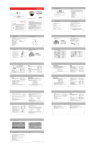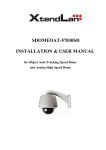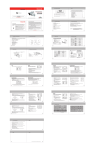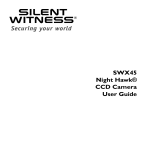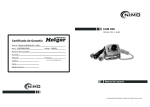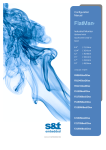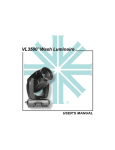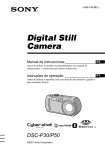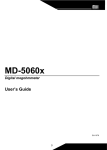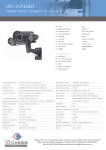Download Mod. 1092 Sch./Ref. 1092/650
Transcript
Mod.
1092
DS1092-021
TELECAMERA EASY DOME //
DAY & NIGHT CON AUTO-TRACKING
EASY DOME II DAY & NIGHT CAMERA
WITH AUTO-TRACKING FUNCTION
CÁMARA EASY DOME //
DAY & NIGHT CON AUTO-TRACKING
Sch./Ref. 1092/650
MANUALE DI INSTALLAZIONE ED USO
INSTALLATION AND INSTRUCTION MANUAL
MANUAL DE INSTALACIÓN Y USO
ESPAÑOL
ÍNDICE
1
Información general ........................................................................................................................... 127
1.1
Descripción del producto.................................................................................................... 127
1.1.1
1.2
Apertura del embalaje ........................................................................................................ 128
1.2.1
2
3
Características generales.................................................................................................................. 127
Contenido del embalaje..................................................................................................................... 128
1.3
Organización del documento.............................................................................................. 128
Normas importantes de seguridad ................................................................................................... 129
Operaciones de instalación............................................................................................................... 131
3.1
Configuración de un sistema mínimo para el uso de la Easy Dome // .............................. 131
3.2
Tipos de instalación............................................................................................................ 131
3.2.1 Instalación de pared, mediante kit con soporte estándar Ref. 1092/651 (montaje típico de interiores)132
3.2.2 Instalación de pared, mediante kit con soporte y caja de conexión IP66 Ref. 1092/652 (montaje típico
de exteriores) ................................................................................................................................................. 136
3.2.3 Instalación de techo, mediante kit de montaje y apoyo de techo Ref. 1092/653 ............................... 140
3.2.4 Instalación de cielo raso, mediante kit de montaje de cielo raso Ref. 1092/654 ............................... 144
3.2.5 Instalación con el adaptador angular Ref. 1092/655 ......................................................................... 148
3.2.6 Instalación con el adaptador para poste Ref. 1092/656 .................................................................... 148
3.2.7 Requisitos de los cables de conexión ............................................................................................... 148
3.2.8 Dimensiones de los cables de alimentación...................................................................................... 149
4
Modos de funcionamiento................................................................................................................. 150
4.1
Funcionamiento en el momento del encendido ................................................................. 150
4.2
Modos de uso del teclado .................................................................................................. 150
4.2.1
4.2.2
4.2.3
4.3
4.4
Contraseña y acceso al teclado ........................................................................................................ 151
Sintaxis de los mandos mediante teclado ......................................................................................... 151
Tipos de mandos mediante teclado................................................................................................... 151
Selección de la cámara ...................................................................................................... 152
Operaciones de maniobra de la cámara ............................................................................ 152
4.4.1
4.4.2
4.4.3
4.4.4
4.4.5
4.5
Funciones de balanceo horizontal (pan) y vertical (tilt) ..................................................................... 152
Funciones de modificación de la ampliación (zoom) ......................................................................... 153
Funciones de modificación del enfoque (focus) ................................................................................ 153
Funciones de modificación de la apertura del obturador (iris) ........................................................... 153
Configuración y activación de preselecciones (preset) ..................................................................... 154
Configuración de los modos de funcionamiento mediante menú ...................................... 155
4.5.1
4.5.2
Menú correspondiente a las informaciones del producto .................................................................. 156
Menú correspondiente a las visualizaciones ..................................................................................... 156
4.5.2.1
4.5.3
4.5.3.1
4.5.3.2
4.5.3.3
4.5.3.4
4.5.3.5
4.5.3.6
4.5.3.7
4.5.3.8
4.5.4
4.5.5
Configuraciones de la cámara (submenú CAMERA).................................................................................. 159
Configuraciones correspondientes a los desplazamientos de la cámara (submenú MOTION) ................. 162
Configuraciones correspondientes a las condiciones de encendido (submenú POWER UP) ................... 164
Configuraciones correspondientes a las preselecciones (submenú PRESETS)........................................ 165
Configuraciones correspondientes a los patrones (submenú PATTERNS) ............................................... 166
Configuraciones correspondientes a las zonas (submenú ZONE) ............................................................. 166
Configuraciones correspondientes a las eliminaciones (submenú CLEAR SETTINGS)............................ 168
Configuraciones correspondientes al número de preselecciones (PRESET NUMBER) ............................ 168
Configuraciones de menú correspondiente a las programaciones secundarias (DOME SETTINGS 2)169
4.5.4.1
4.5.4.2
4.5.4.3
4.5.4.4
4.5.4.5
4.5.4.6
4.6
4.7
4.8
Ubicación de los textos (submenú LABEL POSITION) .............................................................................. 157
Menú correspondiente a las programaciones principales (DOME SETTINGS 1).............................. 158
Programación de las entradas de alarma (submenú ALARMS) ................................................................. 169
Control mediante contraseña (submenú PASSWORD).............................................................................. 171
Programación de las zonas de privacidad (submenú WINDOWS BLANKING) ......................................... 172
Submenú correspondiente al uso del calefactor interior (submenú HEATER) ........................................... 175
Programación del crucero (submenú CRUISE) .......................................................................................... 176
Programación del seguimiento automático de los objetos (submenú TRACKING SETTING) ................... 176
Menú correspondiente al texto que se asocia a la cámara (DOME LABEL) ..................................... 179
Mandos especiales mediante teclado Ref.1092/690 - 691 ................................................ 180
Configuraciones hardware (DIP-SWITCH) ........................................................................ 181
Modo de uso del teclado Ref. 1090/046 ............................................................................ 182
4.8.1
4.8.2
DS1092-021
Conexión del teclado......................................................................................................................... 183
Teclas de configuración .................................................................................................................... 183
125
4.8.2.1
4.8.3
4.8.4
5
Procedimiento de configuración del teclado ............................................................................................... 184
Teclas de función .............................................................................................................................. 184
Mandos especiales mediante teclado Ref. 1090/046 ........................................................................ 185
Características técnicas .................................................................................................................... 186
DS1092-021
126
1
INFORMACIÓN GENERAL
Estimado cliente,
Le agradecemos por haber comprado este producto.
Este documento contiene la descripción de la instalación y el uso del modelo de cámara Day/Night de la serie Easy
Dome // URMET Domus S.p.A. Ref. 1092/650.
Antes de utilizar el equipo, se debe leer este manual que explica cómo usar el producto de manera correcta y segura.
Conservar este manual en buenas condiciones y en un lugar de fácil acceso para poder consultarlo rápidamente en
caso de necesidad.
1.1
DESCRIPCIÓN DEL PRODUCTO
La cámara Ref. 1092/650 brinda elevadas prestaciones por lo que se refiere a la calidad vídeo y a la facilidad de
manejo, con la posibilidad de realizar tomas de imágenes de colores de alta calidad durante el día y en blanco y negro
durante la noche, y de efectuar el seguimiento de objetos en movimiento (función auto-tracking).
La cámara se combina con el teclado de control Ref. 1092/690 o Ref. 1092/691 y, mediante el mismo, permite el ajuste
del balanceo horizontal y vertical (pan y tilt) y de la ampliación (zoom) a velocidad variable, para la vigilancia de zonas
remotas en sistemas TVCC profesionales.
1.1.1
CARACTERÍSTICAS GENERALES
A continuación se presenta una lista de algunas de las principales características técnicas.
Diseño para una instalación rápida, que permite reducir a la mitad los tiempos de instalación
Resolución horizontal de 480 líneas TV
Rotación horizontal a 360 grados a una velocidad máxima de 240 grados/seg.
Rotación vertical de -5 grados a 92 grados a una velocidad máxima de 160 grados/seg.
Velocidad de rotación en preselección: 400 grados/seg.
Función de enmascaramiento con hasta 8 zonas de privacidad (Privacy Zones)
Función zoom 26X óptico y 12X digital (total 312X) para una mejor visualización de los objetos
Características del objetivo: F1.6-F3.8; f=3.5-91mm
Sensibilidad: 0,1 lux en modo color; 0,01 lux en modo blanco y negro
Relación señal/ruido a 50 dB
256 preselecciones (235 de las cuales para la llamada directa de ubicación de la cámara)
Número máximo de preselecciones que se pueden activar por secuencia (función Auto Patrol): 30
Número de secuencias que se pueden memorizar en autoaprendizaje: 4, de dos minutos cada una
Número de zonas que se pueden definir con texto editable: 8
On-Screen-Display (OSD) para una fácil configuración de los parámetros de la cámara
Flip automático en caso de rotación vertical
Zoom proporcional
Capacidad de seguir autónomamente un objeto en movimiento (función auto-tracking)
Gestión de las alarmas: 4 entradas / 2 salidas
Conexión RS485 para el control de la Easy Dome (PELCO - P, PELCO - D)
Alimentación: 24 V DC - AC
Temperatura de funcionamiento (con calefactor): -25 ÷ 50 °C
DS1092-021
127
1.2
APERTURA DEL EMBALAJE
Comprobar que el embalaje y el contenido no presenten daños visibles. Si falta alguna pieza o si está dañada, ponerse
inmediatamente en contacto con el revendedor. En dichos casos no se debe intentar utilizar el dispositivo. Si hay que
devolver el producto al proveedor, asegurarse de enviarlo en su embalaje original.
1.2.1
CONTENIDO DEL EMBALAJE
N° 1 módulo cámara
N°1 resistencia de extremo de 120Ω ¼ W
Manual de instrucciones
eNOTA:
los accesorios entregados con el equipo pueden variar sin aviso previo.
1.3
ORGANIZACIÓN DEL DOCUMENTO
Este documento está formado por las siguientes partes fundamentales.
−
−
Una serie de advertencias e importantes normas de seguridad.
Las operaciones de instalación de la cámara, de los accesorios útiles para su funcionamiento y las normas para
conectar todos los componentes en un único sistema vídeo integrado.
−
Los modos de funcionamiento en combinación con un teclado y el control avanzado de las opciones.
−
Resumen de las especificaciones técnicas.
Los capítulos que siguen profundizan cada uno de estos temas.
DS1092-021
128
2
NORMAS IMPORTANTES DE SEGURIDAD
Aquí se presentan las normas importantes que se deben respetar al pie de la letra para hacer funcionar la cámara Easy
Dome // Ref. 1092/650 y los accesorios correspondientes en condiciones de completa seguridad.
A continuación, el término “sistema vídeo” indica una cámara Ref. 1092/650 con todos los elementos que puedan servir
para hacerla funcionar (por ejemplo: alimentación, cables, soportes, teclado de control, etc.).
Leer las instrucciones
Antes de poner en funcionamiento el sistema vídeo, leer atentamente todas las normas de seguridad y las instrucciones
para el manejo.
Conservar las instrucciones
Conservar las normas de seguridad y las instrucciones de uso para poder consultarlas en cualquier circunstancia.
Respetar las advertencias
Prestar atención a todas las advertencias presentes en la cámara y en el manual de instalación y uso.
Seguir las instrucciones
Seguir exclusivamente las instrucciones detalladas en el manual de instalación y uso.
Limpieza
Desconectar todas las piezas eléctricas de la red de alimentación eléctrica antes de limpiarlas.
Acoplamientos
No utilizar acoplamientos diferentes de los indicados en el manual de instalación y uso, ya que esto podría implicar un
peligro para el producto.
Agua y humedad
No utilizar ninguna parte del sistema vídeo cerca del agua; por ejemplo, cerca de bañeras, lavabos, fregaderos o cubas,
sobre bases húmedas o cerca de piscinas o lugares similares.
Accesorios
No colocar la cámara sobre carros inestables, trípodes, soportes o mesas. La cámara podría caerse y provocar graves
lesiones a las personas (adultos o niños) y daños serios al equipo. Para la instalación de la cámara y la puesta en
funcionamiento del sistema vídeo, respetar las instrucciones del manual de instalación y uso y utilizar sólo los
accesorios aconsejados y entregados como accesorios de la cámara.
Ventilación
No colocar nunca la cámara cerca o encima de radiadores o de fuentes de calor. Instalar la cámara en el interior de
zonas parcialmente cerradas (como hornacinas, bibliotecas, estantes) siempre que se garantice la debida ventilación y
respetando las instrucciones indicadas en el manual de instalación y uso.
Alimentación eléctrica
Prever la presencia de un interruptor para las operaciones de mantenimiento de la cámara.
Conectar la cámara exclusivamente con el tipo de alimentación eléctrica indicada en la placa. En caso de dudas
referidas al tipo de alimentación, ponerse en contacto con el revendedor.
Protección de los cables de alimentación
Realizar el cableado de alimentación de modo tal que no pueda ser pisado o aplastado por objetos colocados sobre el
mismo, prestando mucha atención a los cables ubicados en coincidencia con pasadores o tornillos y a los que salen del
equipo.
Rayos
Para proteger la cámara durante las tormentas o cuando se deja sin vigilancia y fuera de uso durante largos periodos de
tiempo, desconectar la alimentación y los cables. Esto impide que se dañe el sistema vídeo en caso de caída de rayos y
de sobrecarga de la línea eléctrica.
Sobrecargas
No recargar la alimentación eléctrica ni las prolongaciones, ya que ello implica el riesgo de incendio y de descargas
eléctricas.
Entrada de líquidos y objetos
No introducir objetos de ningún tipo en las aberturas de la cámara, ya que podrían tocar puntos a alta tensión y provocar
el peligro de incendios o de descargas eléctricas. No derramar líquidos de ningún tipo sobre el dispositivo.
DS1092-021
129
Reparaciones
No intentar reparar personalmente la cámara (o alguna parte del sistema vídeo), ya que la apertura o la extracción de
las tapas podría hacer que el usuario quede expuesto a altas tensiones o a otros peligros. Dirigirse exclusivamente a
técnicos de asistencia cualificados.
Daños que exigen que se recurra al servicio de asistencia
En los siguientes casos, desconectar el sistema vídeo de la red de alimentación y dirigirse para la asistencia técnica
exclusivamente a personal cualificado.
En caso de daños del cable o del enchufe de alimentación.
En caso de derrame de líquidos o de caída de objetos dentro del dispositivo.
En caso de exposición del dispositivo a la lluvia o al agua.
En caso de funcionamiento anormal del dispositivo a pesar del respeto de las instrucciones de uso contenidas
en el manual.
En dichos casos, se recomienda actuar sólo sobre los mandos descritos en el manual de uso, ya que una
regulación inapropiada de otros mandos podría agravar la situación y, a menudo, requiere un mayor trabajo del
técnico cualificado para restablecer las condiciones normales de funcionamiento del dispositivo.
En caso de caída del dispositivo, de fuertes golpes, o en caso de daños en la cubierta de la cámara.
Cuando el rendimiento del dispositivo presenta un cambio significativo.
Sustitución de piezas
Si hace falta reemplazar una pieza, asegurarse de que el técnico de asistencia utilice repuestos que respondan a lo
especificado por el fabricante, o piezas que tengan las mismas características que las originales. Las sustituciones no
autorizadas pueden provocar incendios, descargas eléctricas u otros peligros.
Control de seguridad
Después de completar cualquier operación de asistencia o de reparación del sistema vídeo, solicitar al técnico de
asistencia que lleve a cabo los controles de seguridad para comprobar que todo el equipo esté en condiciones de
funcionamiento adecuadas.
Precauciones
Para proteger la cámara, evitar su instalación o su uso bajo la luz directa del sol o exponiéndola a la lluvia o al
polvo.
No tocar las lentes del zoom con los dedos. Si fuera necesario, utilizar un paño suave humedecido con alcohol
para eliminar los posibles rastros de polvo.
Cuando la cámara no se utiliza, colocar la tapa correspondiente para proteger las lentes del zoom
No dirigir la cámara directamente contra el sol.
No dirigir la cámara contra fuentes de luz intensa. La luz intensa como la de un proyector puede provocar
velados o manchas. En la pantalla podría aparecer una franja vertical. Sin embargo, esto no es sinónimo de un
problema de funcionamiento.
Instalar la cámara lejos de interferencias vídeo. Si el cableado se realiza cerca de un aparato de televisión u
otro similar, las imágenes podrían presentar interferencias. En dicho caso, alejar los cables o instalar
nuevamente el aparato.
Privacidad y derechos de autor
La cámara 1092/650 es un dispositivo para sistemas TVCC. La grabación de las imágenes está subordinada a
las leyes vigentes en el país de uso. Además, está prohibida la grabación de imágenes protegidas por
derechos de autor.
Los usuarios del producto son responsables del control y del respeto de todas las normas y estatutos locales
referidos al monitoreo y a la grabación de señales vídeo. El productor NO es responsable del uso de este
producto de manera no conforme con las normas vigentes.
DS1092-021
130
3
OPERACIONES DE INSTALACIÓN
En esta sección se brindan las instrucciones detalladas para instalar la cámara Easy Dome // de la serie 1092 Urmet
Domus. Las instrucciones dan por sentado que el instalador conoce correctamente las técnicas de instalación y la
adopción de métodos de instalación seguros.
3.1
CONFIGURACIÓN DE UN SISTEMA MÍNIMO PARA EL USO DE LA EASY DOME //
La cámara Easy Dome // contiene un receptor incorporado que decodifica los mandos que llegan del teclado de mando
Ref. 1092/690-691 (consultar el apartado 4.2) o mediante el teclado de sistema Ref. 1090/046 (consultar el apartado
4.8). El funcionamiento exige, pues, al menos un teclado de mando. Éste, además de la configuración de los parámetros
de funcionamiento, controla las funciones de balanceo sobre el eje horizontal (360° continuos) y sobre el eje vertical
(180°), de zoom motorizado, de activación y de programación de las secuencias predeterminadas de la Easy Dome //.
3.2
TIPOS DE INSTALACIÓN
La instalación de la Easy Dome // se articula en cuatro soluciones posibles.
de pared, mediante Kit con soporte estándar Ref. 1092/651 (uso típico: interiores)
de pared, mediante Kit con soporte y caja de conexión IP66 Ref. 1092/652 (uso típico: exteriores)
de techo, mediante Kit de montaje y apoyo de techo Ref. 1092/653
de cielo raso, mediante Kit de montaje de cielo raso Ref. 1092/654
Además, hay a disposición dos adaptadores para el montaje del soporte y la caja de conexión IP66. El primero es un
adaptador angular (Ref. 1092/655) y el segundo es un adaptador para poste (Ref. 1092/656).
En las secciones siguientes se indican los modos de uso de estos adaptadores.
eNota:
Más allá del tipo de instalación, se recomienda:
Prever la presencia de un interruptor para las operaciones de mantenimiento de la cámara.
Asegurarse de que en los extremos de las líneas RS-485 estén presentes las debidas resistencias de
extremo de línea (120 Ω ¼ W) entregadas con el equipo.
DS1092-021
131
3.2.1
INSTALACIÓN DE PARED, MEDIANTE KIT CON SOPORTE ESTÁNDAR REF. 1092/651 (MONTAJE
TÍPICO DE INTERIORES)
Después de individualizar el punto de instalación de la cámara, actuar de la siguiente manera:
Prever la presencia de una caja de conexión para realizar las conexiones o para colocar eventualmente el
alimentador.
Realizar los orificios de fijación apropiados para el tipo de pared (cemento, madera, etc.) y para el dispositivo
de fijación utilizado.
Introducir, en la correspondiente abertura del soporte, todos los cables necesarios para el correcto
funcionamiento de la cámara.
Fijar el soporte Ref. 1092/651 en la pared.
Conectar el cable serie de la línea RS485 del teclado (entregado con la misma) con el cable bifilar rojo y negro
(cable identificado con la etiqueta RS485).
Cable Easy Dome //
Conductor rojo (+)
Conductor negro (-)
Cable línea serie RS485 de la cámara
Cable línea serie
RS-485
del
teclado
DS1092-021
132
Conectar el cable de salida vídeo de la cámara con el usuario previsto (cable identificado con la etiqueta video
output).
Cable salida vídeo de
la cámara
Realizar las posibles conexiones de alarma (cables identificados con la etiqueta alarm) y salidas de alarma
(cables identificados con la etiqueta relay) con los extremos de línea correspondientes.
Conectar el jack de alimentación de la cámara en el alimentador entregado con el equipo.
Cable de alimentación
de la cámara
Retirar la tapa de protección y las esponja de bloqueo del módulo de cámara.
Tapa de protección
Esponja de bloqueo
Colocar el módulo cámara Easy Dome // Ref. 1092/650 en el interior del soporte. Tomar como referencia la
posición y la orientación del conector situado dentro del mismo y la posición de los dos acoplamientos rápidos
presentes en el módulo.
eNota:
durante esta fase, asegurarse de haber configurado el protocolo necesario para los dispositivos que se deben
conectar, predisponiendo de manera apropiada los interruptores dip de la serie 1 (consultar el apartado 4.7).
DS1092-021
133
Empujar el módulo cámara dentro del soporte hasta oír un doble chasquido (un doble clic). Este sonido
confirma que la operación de conexión del módulo cámara y el soporte correspondiente se realizó
correctamente.
Fijar la cuerda de seguridad que conecta el domo con el soporte. Para esta operación, desenroscar uno de los
tornillos presentes en el interior del domo (el diametralmente opuesto al conector de alimentación del
calefactor).
Conectar el cable de alimentación del calefactor.
Asegurarse de que la junta del domo esté correctamente colocada en su alojamiento.
Aflojar los dos pasadores del soporte.
Colocar el domo.
DS1092-021
134
Apretar los pasadores.
Controlar el apriete del tornillo de fijación del soporte en la cubierta porta-domo.
Dar alimentación a la cámara.
eNota:
Si eventualmente se quiere retirar el domo, desenroscar los dos pasadores de fijación.
Si dicha operación no es suficiente, recurrir a la ayuda de un destornillador de punta plana, introduciéndolo en una de
las dos aberturas presentes alrededor del domo.
DS1092-021
135
3.2.2
INSTALACIÓN DE PARED, MEDIANTE KIT CON SOPORTE Y CAJA DE CONEXIÓN IP66 REF. 1092/652
(MONTAJE TÍPICO DE EXTERIORES)
Después de individualizar el punto de instalación de la cámara, actuar de la siguiente manera:
Realizar los orificios de fijación apropiados para el tipo de pared (cemento, madera, etc.) y para el dispositivo
de fijación utilizado.
Fijar la caja de conexión en la pared, con la precaución de dirigir siempre el pasacables hacia abajo.
Introducir en el pasacables todos los cables necesarios para el correcto funcionamiento de la cámara.
Conectar el cable serie de la línea RS485 del teclado en los bornes de tornillo R+ y R- situados en el interior de
la caja de conexión (cable identificado con la etiqueta RS485).
Cable Easy Dome //
Conductor rojo (+)
Conductor negro (-)
Bornes de tornillo
“R+” y “R-“
Cable línea serie
RS-485 de la
cámara
Conectar el cable de salida vídeo de la cámara con el usuario previsto (cable identificado con la etiqueta video
output).
Cable salida vídeo de
la cámara
Realizar las posibles conexiones de alarma (cables identificados con la etiqueta alarm) y salidas de alarma
(cables identificados con la etiqueta relay) con los extremos de línea correspondientes.
DS1092-021
136
Conectar el conector (señal vídeo – alimentación – RS485) en el tablero de bornes situado dentro de la caja de
conexión.
Tablero de bornes donde
se empalma el conector
Conector señal vídeo –
alimentación – RS485
Asegurarse de que la junta de la caja de conexión esté colocada en la posición exacta.
Fijar el soporte Ref. 1092/652 en la caja de conexión.
Retirar la tapa de protección y las esponja de bloqueo del módulo de cámara.
Tapa de protección
Esponja de bloqueo
Colocar el módulo cámara Easy Dome // Ref. 1092/650 en el interior del soporte. Tomar como referencia la
posición y la orientación del conector situado dentro del mismo y la posición de los dos acoplamientos rápidos
presentes en el módulo.
eNota:
durante esta fase, asegurarse de haber configurado el protocolo necesario para los dispositivos que se deben
conectar, predisponiendo de manera apropiada los interruptores dip de la serie 1 (consultar el apartado 4.7).
DS1092-021
137
Empujar el módulo cámara dentro del soporte hasta oír un doble chasquido (un doble clic). Este sonido
confirma que la operación de conexión del módulo cámara y el soporte correspondiente se realizó
correctamente.
Fijar la cuerda de seguridad que conecta el domo con el soporte. Para esta operación, desenroscar uno de los
tornillos presentes en el interior del domo (el diametralmente opuesto al conector de alimentación del
calefactor).
Conectar el cable de alimentación del calefactor.
Asegurarse de que la junta del domo esté correctamente colocada en su alojamiento.
Aflojar los dos pasadores del soporte.
Colocar el domo.
DS1092-021
138
Apretar los pasadores.
Controlar el apriete del tornillo de fijación del soporte en la cubierta porta-domo.
Dar alimentación a la caja de conexión.
eNota:
Si eventualmente se quiere retirar el domo, desenroscar los dos pasadores de fijación.
Si dicha operación no es suficiente, recurrir a la ayuda de un destornillador de punta plana, introduciéndolo en una de
las dos aberturas presentes alrededor del domo.
DS1092-021
139
3.2.3
INSTALACIÓN DE TECHO, MEDIANTE KIT DE MONTAJE Y APOYO DE TECHO REF. 1092/653
Después de individualizar el punto de instalación de la cámara, actuar de la siguiente manera:
Realizar los orificios de fijación (3x120°) apropiados para el tipo de techo y el dispositivo de fijación utilizado.
Introducir el cable entregado con el equipo en el tablero de bornes reservado de 9 patillas presente en el
soporte. Para facilitar la operación, abrir la tapa del soporte.
Tablero de bornes
de 9 patillas
Fijar el soporte en el techo.
DS1092-021
140
Conectar el cable serie de la línea RS485 del teclado con el cable bifilar rojo y negro (cable identificado con la
etiqueta RS485).
Cable Easy Dome //
Conductor rojo (+)
Conductor negro (-)
Cable línea serie RS485 de la cámara
Cable línea serie
RS-485
del
teclado
Conectar el cable de salida vídeo de la cámara con el usuario previsto (cable identificado con la etiqueta video
output).
Cable salida vídeo de
la cámara
Realizar las posibles conexiones de alarma en el tablero de bornes extraíble de 5 patillas “Alarm”.
Tablero de bornes de 5
patillas
para
las
conexiones de alarma
Realizar las posibles conexiones de las salidas de alarma en el tablero de bornes extraíble de 6 patillas “Relay
1-2”.
Tablero de bornes de 6
patillas para las salidas de
alarma
DS1092-021
141
Conectar el jack de alimentación de la cámara en el alimentador entregado con el equipo.
Cable de alimentación
de la cámara
Retirar la cubierta negra de protección del módulo original, desenroscando los 4 tornillos de fijación
correspondientes, y reemplazarla por el domo blanco entregado con el equipo.
Fijar el domo blanco en el módulo cámara con los 4 tornillos correspondientes.
Retirar la tapa de protección y las esponja de bloqueo del módulo de cámara.
Tapa de protección
Esponja de bloqueo
Colocar el módulo cámara Easy Dome // Ref. 1092/650 en el interior del soporte. Tomar como referencia la
posición y la orientación del conector situado dentro del mismo y la posición de los dos acoplamientos rápidos
presentes en el módulo.
eNota:
durante esta fase, asegurarse de haber configurado el protocolo necesario para los dispositivos que se deben
conectar, predisponiendo de manera apropiada los interruptores dip de la serie 1 (consultar el apartado 4.7).
Empujar el módulo cámara dentro del soporte hasta oír un doble chasquido (un doble clic). Este sonido
confirma que la operación de conexión del módulo cámara y el soporte correspondiente se realizó
correctamente.
Si fuera necesario, realizar una abertura en el marco (en coincidencia con la muesca de referencia) para el
paso de los cables.
DS1092-021
142
Colocar el marco blanco de decoración entregado con el equipo, calzándolo dentro del módulo de la cámara.
Para esta operación, hacer coincidir la muesca de referencia presente en el marco con uno de los dos
acoplamientos rápidos del soporte.
Para la operación de fijación, empujar hasta que se oigan 4 chasquidos (clac) bien claros. Este sonido confirma
que la operación se realizó correctamente.
Dar alimentación a la cámara.
eNota:
Para la posible extracción del marco de decoración, recurrir a la ayuda de un destornillador de punta plana,
introduciéndolo en una de las tres aberturas presentes alrededor del marco.
DS1092-021
143
3.2.4
INSTALACIÓN DE CIELO RASO, MEDIANTE KIT DE MONTAJE DE CIELO RASO REF. 1092/654
Después de individualizar el punto de instalación de la cámara, actuar de la siguiente manera:
Realizar en el cielo raso el asiento circular para el dispositivo de fijación utilizado.
Introducir el cable entregado con el equipo en el orificio de paso de cables presente en el soporte.
Conectar el cable en el tablero de bornes reservado de 9 patillas presente en el soporte. Para facilitar la
operación, abrir la tapa del soporte.
Conectar el cable serie de la línea RS485 del teclado con el cable bifilar rojo y negro (cable identificado con la
etiqueta RS485).
Cable Easy Dome //
Conductor rojo (+)
Conductor negro (-)
Cable línea serie RS-485
de la cámara
Cable línea serie
RS-485
del
teclado
Conectar el cable de salida vídeo de la cámara con el usuario previsto (cable identificado con la etiqueta video
output).
Cable salida vídeo de
la cámara
DS1092-021
144
Realizar las posibles conexiones de alarma en el tablero de bornes extraíble de 5 patillas “Alarm”.
Tablero de bornes de 5
patillas
para
las
conexiones de alarma
Realizar las posibles conexiones de las salidas de alarma en el tablero de bornes extraíble de 6 patillas “Relay
1-2”.
Tablero de bornes de 6
patillas para las salidas de
alarma
Conectar el jack de alimentación de la cámara en el alimentador entregado con el equipo.
Cable de alimentación
de la cámara
Colocar el soporte en el asiento realizado con anterioridad.
eNota:
el espesor mínimo del cielo raso debe ser de aproximadamente 15 mm.
DS1092-021
145
Fijar el soporte en el cielo raso apretando los dos tornillos entregados con el equipo.
Retirar la tapa de protección y las esponja de bloqueo del módulo de cámara.
Tapa de protección
Esponja de bloqueo
Colocar el módulo cámara Easy Dome // Ref. 1092/650 en el interior del soporte. Tomar como referencia la
posición y la orientación del conector situado dentro del mismo y la posición de los dos acoplamientos rápidos
presentes en el módulo.
eNota:
durante esta fase, asegurarse de haber configurado el protocolo necesario para los dispositivos que se deben
conectar, predisponiendo de manera apropiada los interruptores dip de la serie 1 (consultar el apartado 4.7).
Empujar el módulo cámara dentro del soporte hasta oír un doble chasquido (un doble clic). Este sonido
confirma que la operación de conexión del módulo cámara y el soporte correspondiente se realizó
correctamente.
DS1092-021
146
Fijar la cuerda de seguridad que conecta el domo con el soporte. Para esta operación, desenroscar uno de los
tornillos presentes en el interior del domo, cerca de los dos alojamientos de fijación.
Ubicar los dos alojamientos previstos en el domo de protección, en coincidencia con los dos tornillos de fijación
del soporte.
Empujar delicadamente el domo contra el soporte.
DS1092-021
147
3.2.5
INSTALACIÓN CON EL ADAPTADOR ANGULAR REF. 1092/655
Se lleva a cabo la instalación del soporte Ref. 1092/651 o Ref. 1092/652 en el adaptador angular Ref. 1092/655, de
modo tal que se obtenga el resultado ilustrado en la figura.
Consultar las instrucciones de montaje en la documentación correspondiente.
3.2.6
INSTALACIÓN CON EL ADAPTADOR PARA POSTE REF. 1092/656
Se lleva a cabo la instalación del soporte Ref. 1092/651 o Ref. 1092/652 en el adaptador para poste Ref. 1092/656, de
modo tal que se obtenga el resultado ilustrado en la figura.
Consultar las instrucciones de montaje en la documentación correspondiente.
3.2.7
REQUISITOS DE LOS CABLES DE CONEXIÓN
Hacen falta tres tipos de cables:
1.
El cable vídeo, que transporta la señal vídeo compuesta estándar al puesto de observación a distancia.
Normalmente se utiliza un cable coaxial de 75 Ohm.
2.
El cable de alimentación de la cámara Easy Dome // (alimentador de 24 Vca). Para determinar las dimensiones del
cable, consultar la sección “Dimensiones de los cables de alimentación” de este manual.
3.
El cable de mando RS485, que distribuye los mandos del teclado a la Easy Dome //. Es necesario un par trenzado
de dos conductores, no blindado. Se recomienda el uso de un cable de 0,64 mm de diámetro (22AWG).
DS1092-021
148
3.2.8
DIMENSIONES DE LOS CABLES DE ALIMENTACIÓN
Es importante determinar la dimensión exacta del cable que transporta los 24V de alimentación de la Easy Dome. Si el
cable del aparato es demasiado pequeño, provoca una caída de tensión que podría ser la causa de un funcionamiento
inadecuado. La siguiente fórmula determina la tensión suministrada a la Easy Dome // según la variación de las
dimensiones del cable.
VD = VT −
PD × RW × DW
VT × 500
en donde:
VD
VT
PD
RW
DW
= tensión de la Easy Dome //.
= tensión del transformador.
= absorción de la Easy Dome // en vatios.
= resistencia del cable en ohmios por metro (en la tabla a continuación).
= longitud del cable (en metros) entre la Easy Dome // y el alimentador.
Diámetro del cable (mm)
Resistencia (Ohm/m)
2,60
3,35/1000
2,05
5,32/1000
1,63
8,46/1000
1,29
13,42/1000
1,02
21,36/1000
0,81
34,12/1000
0,64
54,14/1000
Diámetro del cable y valores de resistencia
La tabla a continuación presenta las longitudes aconsejadas del cable de una Easy Dome //.
Diámetro del cable (mm)
Longitud máxima de los
cables para la versión de
exteriores (m)
2,60
200
2,05
125
1,63
80
1,29
50
1,02
30
0,81
20
0,64
10
Longitud máxima de los cables de alimentación
DS1092-021
149
4
MODOS DE FUNCIONAMIENTO
4.1
FUNCIONAMIENTO EN EL MOMENTO DEL ENCENDIDO
En el momento del primer encendido, la cámara utiliza las configuraciones predeterminadas de fábrica. Si se modifican
las configuraciones, las mismas se memorizan de manera permanente y están disponibles en los posteriores
encendidos de la cámara. Se hace presente que en cualquier momento se pueden recuperar las configuraciones
predeterminadas de fábrica, mediante la opción de menú correspondiente.
En fase de encendido, la cámara se comporta de la siguiente manera.
1.
La cámara lleva a cabo una fase de calibración, mostrando en el OSD (On Screen Display) de su salida vídeo
un mensaje que contiene la siguiente información: protocolo utilizado, parámetros de comunicación, dirección
de la cámara y versión software.
Controlar que los datos sean los necesarios para el funcionamiento.
De lo contrario, consultar la sección de este manual que explica cómo configurar correctamente la cámara
(apartado 4.7).
PTOL: PELCO-D
COMM: 9600,N,8,1
ADDR: 01
SW version
2.
4.2
Al final de la fase de calibración, la cámara se coloca en fase de espera y se comporta según las
configuraciones realizadas en el menú de configuración de los modos de funcionamiento, en la opción POWER
UP ACTION del menú <DOME SETTINGS1 • POWER UP>. La cámara conserva dicho comportamiento hasta
que se envía un mando cualquiera mediante el teclado. El comportamiento de la cámara en esta fase puede
ser, por ejemplo, la ubicación en un punto fijo o la ejecución de una exploración en el campo de visibilidad.
Para obtener mayor información, consultar la descripción detallada de la opción de menú POWER UP ACTION.
MODOS DE USO DEL TECLADO
Después de la fase de calibración, la cámara está preparada para aceptar los mandos enviados mediante el teclado
Ref. 1092/690 - 691 (consultar la figura).
Visor LCD
Joystick
Teclado
Teclado Ref. 1092/690-691
DS1092-021
150
4.2.1
CONTRASEÑA Y ACCESO AL TECLADO
Cuando se enciende el teclado, el mismo se coloca en estado de espera de la contraseña de acceso.
El teclado gestiona una contraseña de 6 cifras.
Los caracteres introducidos aparecen en el monitor reemplazados por el carácter “*” para que no sean visibles.
Después de escribir correctamente todas las cifras se accede directamente al menú.
Para el uso del teclado, consultar el manual de uso correspondiente.
eNOTA:
LA CONTRASEÑA USUARIO PREDETERMINADA ES “111111”.
Se recomienda modificar la contraseña predeterminada para evitar intromisiones en el dispositivo.
La contraseña configurada no se debe perder ni olvidar por ningún motivo!
Se recomienda anotar la contraseña escogida y conservarla en un lugar seguro.
4.2.2
SINTAXIS DE LOS MANDOS MEDIANTE TECLADO
Es posible dar mandos con el teclado utilizando el joystick, teclas individuales o una combinación de teclas.
La sintaxis de descripción del mando mediante teclas es la siguiente.
Sintaxis de los mandos mediante teclas
La sintaxis utilizada en este manual para los mandos mediante teclas consiste en una serie de elementos que pueden
ser palabras o números decimales de tres cifras. Cada mando está siempre delimitado por llaves y cada elemento está
separado por comas. Cada palabra o cifra decimal utilizada en la sintaxis es la identificación de una tecla
correspondiente del teclado Ref. 1092/690-691. Las palabras pueden estar entre paréntesis, entre corchetes o sin
paréntesis ni corchetes. Los números de tres cifras decimales no están nunca entre paréntesis.
Las palabras que se pueden utilizar son de tipo: PRESET, CALL, ESC, OPEN, CLOSE, NEAR, FAR, ZOOM OUT,
ZOOM IN, CAM, MON, SCAN, ENTER. Las cifras decimales son: 0, 1, 2, 3, 4, 5, 6, 7, 8, 9.
eNOTA:
el mando MON está disponible sólo con el teclado Ref. 1092/691
A continuación se explica detalladamente cómo utilizar los mandos y se presentan algunos ejemplos.
Uso del joystick
Es posible que sólo el movimiento del joystick se pueda considerar un mando, puesto que el mismo genera acciones de
la cámara, en el menú activo o en su OSD (On Screen Display).
Uso de una tecla individual
Pulsando una sola tecla se puede provocar una acción de la cámara. Por ejemplo, el siguiente mando provoca una
ampliación del encuadre. El texto en imprenta subrayado indica el uso de la tecla.
ZOOM OUT
Uso de teclas combinadas
Pulsando una combinación de teclas en rápida secuencia es posible ampliar el conjunto de mandos. Por ejemplo, el
mando siguiente, que selecciona la cámara de dirección 1, se realiza pulsando individualmente las teclas:
CAM + 1 + ENTER
4.2.3
TIPOS DE MANDOS MEDIANTE TECLADO
Los mandos pueden ser de los siguientes cuatro tipos:
1.
2.
3.
4.
Selección de la cámara.
Operación de maniobra de la cámara (balanceo, zoom, configuraciones de enfoque y de iris, preselecciones).
Configuración de los modos de funcionamiento de la cámara mediante menú.
Mandos varios que se pueden activar de manera rápida mediante teclado.
En los próximos apartados se ilustran de manera más detallada los modos de ejecución de estos mandos.
DS1092-021
151
4.3
SELECCIÓN DE LA CÁMARA
Antes de poder ejecutar cualquier mando, es necesario seleccionar la cámara en la que se desea actuar. Por ejemplo,
para seleccionar la cámara número 1 se utiliza el siguiente mando:
CAM + 1 + ENTER
Cuando se completa la operación, el visor del teclado indica CAM 1.
4.4
OPERACIONES DE MANIOBRA DE LA CÁMARA
Después de seleccionarla, la cámara se puede maniobrar directamente mediante el teclado por lo que se refiere a las
siguientes operaciones que se describirán a continuación.
−
Funciones de balanceo horizontal (pan) y vertical (tilt).
−
Funciones de modificación de la ampliación (zoom), del enfoque (focus) y apertura del obturador (iris).
−
Configuración y activación de preselecciones (Presets).
Es posible acceder directamente a estas funciones utilizando una sola tecla, el joystick o una sencilla combinación de
teclas.
4.4.1
FUNCIONES DE BALANCEO HORIZONTAL (PAN) Y VERTICAL (TILT)
La posición de enfoque de la cámara se puede configurar mediante el joystick del teclado Ref. Xxx. La orientación
vertical del joystick genera un balanceo vertical (tilt), mientras que la orientación horizontal genera un balanceo
horizontal (pan).
La variación máxima de pan va de 0 a 360 grados en rotación continua, mientras que la de tilt va de –5 grados (cámara
en posición vertical) a 92 grados.
Se puede modular la velocidad de rotación de pan y de tilt accionando el joystick, para obtener velocidades de rotación
de la cámara que aumentan a medida que aumenta la inclinación del joystick.
Sin embargo, se hace notar que el valor de velocidad máxima de rotación que se puede obtener mediante el
accionamiento del joystick no es siempre igual al configurado en las opciones de funcionamiento. El mismo depende
del valor de la opción PROPORTIONAL PAN del menú MOTION y del zoom. Si el valor de esta opción es ON, la
velocidad máxima de rotación que se puede obtener con el joystick se reduce de manera proporcional a la
ampliación utilizada, para obtener un mejor encuadre.
Uso del balanceo horizontal (pan)
Orientando el joystick hacia la derecha, se hace girar la cámara en sentido horizontal y en el sentido de las agujas del
reloj; orientándolo hacia la izquierda, gira en sentido contrario al de las agujas del reloj.
Si no están configuradas las opciones avanzadas (por ejemplo, límites de final de carrera configurados y activos) la
rotación de la cámara puede ser constante, sin interrupciones.
En el menú SETTING1 • MOTION • MANUAL LIMIT es posible limitar la carrera de pan entre 2 ángulos.
Uso del balanceo vertical (tilt)
Orientando el joystick hacia arriba, se hace girar la cámara en sentido vertical hacia arriba y, orientándolo hacia abajo, la
cámara gira hacia abajo. La rotación de la cámara está limitada en la carrera hacia arriba por el plano horizontal y, en la
carrera hacia abajo, por el eje vertical.
Sin embargo, el comportamiento en las proximidades del eje vertical cambia considerablemente según la activación o no
de la función AUTO FLIP (está activada de fábrica).
−
−
Con la función AUTO FLIP desactivada, si se mantiene el joystick orientado hacia abajo, la cámara se detiene en
posición perfectamente vertical y deja de girar.
Con la función AUTO FLIP activada, si se mantiene el joystick orientado hacia abajo, la toma de la cámara continúa
más allá del eje vertical. Esto sucede porque, cuando la cámara alcanza el eje vertical, realiza automáticamente una
rotación horizontal a 180 grados y prosigue la trayectoria inicial.
DS1092-021
152
La función AUTO FLIP permite seguir a un sujeto que llega de una dirección, pasa debajo de la cámara y continúa en
línea recta. Para hacerlo, es suficiente mantener el joystick orientado hacia abajo, siguiendo el movimiento del objeto.
Se debe notar que, en este caso, el comportamiento del joystick después de que la cámara supera el eje vertical, es
opuesto al normal, porque su orientación hacia abajo hace girar la cámara hacia arriba.
Pero el funcionamiento normal del joystick se restablece apenas se interrumpe (incluso durante un solo instante) su
orientación hacia abajo. Entonces, para retomar el seguimiento del sujeto en la misma dirección habrá que orientar el
joystick como se lo hace normalmente, es decir, hacia arriba.
4.4.2
FUNCIONES DE MODIFICACIÓN DE LA AMPLIACIÓN (ZOOM)
La ampliación de la cámara se puede modificar mediante los mandos ZOOM IN y ZOOM OUT. Accionando el mando
ZOOM IN se amplía el detalle, mientras que con el mando ZOOM OUT se ensancha el encuadre.
La ampliación se puede configurar entre los valores de X26 (óptico) o X312 (digital), combinados entre zoom óptico y
zoom digital. Para obtener mayor información, consultar la sección correspondiente a las configuraciones de los modos
de funcionamiento.
4.4.3
FUNCIONES DE MODIFICACIÓN DEL ENFOQUE (FOCUS)
La modificación del enfoque de la cámara se puede realizar manualmente mediante los mandos NEAR y FAR (cerca y
lejos).
Como el enfoque automático (función autofocus) está siempre habilitado y activo, la regulación manual, configurada con
los mandos NEAR y FAR, se conservará sólo hasta que se actúe sobre un mando de pan, tilt o zoom. En dicho caso, el
autofocus intervendrá nuevamente para regular el enfoque de manera automática.
Para obtener mayor información sobre la regulación del enfoque y las distintas opciones, consultar la sección
correspondiente a las configuraciones de los modos de funcionamiento.
eNOTA:
Es posible que la función autofocus no funcione correctamente en los siguientes casos:
El objeto a enfocar no está en el centro de la imagen
Hay objetos cercanos y lejanos
El objeto tiene una fuerte iluminación
El objeto está detrás de un vidrio cubierto de gotas o polvo
El objeto se mueve con mucha rapidez
El objeto está poco iluminado
El objeto es demasiado grande en la imagen
4.4.4
FUNCIONES DE MODIFICACIÓN DE LA APERTURA DEL OBTURADOR (IRIS)
La apertura del iris se puede realizar manualmente mediante los mandos OPEN y CLOSE (abrir y cerrar).
Sin embargo, si está activada la opción de apertura del iris regulada de manera automática (predeterminada de fábrica),
la regulación manual configurada con los mandos OPEN y CLOSE se conservará sólo hasta que se actúe sobre un
mando de pan, tilt o zoom. En dicho caso, la apertura estará nuevamente regulada de manera automática.
Para obtener mayor información sobre la regulación de la apertura del iris, consultar la sección correspondiente a las
configuraciones de los modos de funcionamiento.
DS1092-021
153
4.4.5
CONFIGURACIÓN Y ACTIVACIÓN DE PRESELECCIONES (PRESET)
La cámara Easy Dome // memoriza hasta 256 configuraciones de pan, tilt y zoom (llamadas preselecciones o presets),
para permitir la llamada de una de estas posiciones en cualquier momento.
Las configuraciones manuales de enfoque y de apertura del obturador no se pueden memorizar.
eNota:
Durante la memorización de las preselecciones se debe tener en cuenta que algunas están reservadas y no se pueden
memorizar ni utilizar para ubicar la cámara.
De la n°80 a la 99 están reservadas a los mandos de gestión
De la n°100 a la 103 están reservadas a los mandos de Tracking y Pattern (seguimiento y patrón)
De la n°170 a la 173 están reservadas a los mandos de Tracking y Pattern
En los siguientes ejemplos se ilustra el modo para configurar las preselecciones libres y llamarlas.
Ejemplo de configuración de la preselección número 32
1.
2.
3.
Se ubica la cámara sobre una determinada configuración de pan, tilt y zoom.
Se introduce el mando PRESET + 32 + ENTER
la configuración se memoriza y en la pantalla aparece el mensaje “Preset is saved” (preselección
guardada).
A partir de este momento, para ubicar la cámara en la preselección (preset) configurada será suficiente introducir el
mando CALL + 32 + ENTER
eNota:
una posterior operación de configuración anula inevitablemente el valor memorizado.
Los valores de Preset se guardan en una zona de memoria permanente de la cámara, en donde se conservan incluso si
se desconecta la alimentación. Sin embargo, cuando se restablecen las condiciones predeterminadas de fábrica se
eliminan todos los valores de Preset configurados.
La anulación de todos los PRESET memorizados se realiza mediante el mando PRESET + 83 + ENTER
Advertencia. Los valores de Preset memorizan las coordenadas de un sistema de referencia angular; por lo tanto, es
posible que después de un uso prolongado de mandos de balanceo, el origen del sistema de referencia pierda la
alineación con la parte mecánica de control de la cámara. Esto se manifiesta con pequeñas imprecisiones en la
ubicación de las preselecciones. En dicho caso se recomienda realizar una calibración del sistema de coordenadas
angulares utilizando el mando {REBOOT SYSTEM}. Dicha calibración es la misma que se realiza durante el encendido
de la cámara.
DS1092-021
154
4.5
CONFIGURACIÓN DE LOS MODOS DE FUNCIONAMIENTO MEDIANTE MENÚ
Se puede acceder al menú de configuración de los modos de funcionamiento utilizando el siguiente mando del teclado
Ref. 1092/690-691.
PRESET + 95 + ENTER
Entonces, si el modo de acceso con contraseña no está activado, aparece la siguiente pantalla de primer nivel del
menú.
MAIN MENU
< SYSTEM INFORMATION >
< DISPLAY SETUP >
< DOME SETTINGS 1>
< DOME SETTINGS 2>
<DOME LABEL>
RESET CAMERA
REBOOT SYSTEM
LANGUAGE ENGLISH
EXIT
En cambio, si el modo de acceso con contraseña está activo, se pide que se escriba la contraseña, como se ilustra en la
siguiente pantalla.
PLEASE INPUT PASSWORD
PASSWORD
1 2 3 4 5 6 7 8 9 0
▲
CLEAR
ENTER
EXIT
La contraseña es una combinación numérica (máx. 4 cifras).
Las cifras de la contraseña se seleccionan con el joystick mediante un movimiento horizontal. El símbolo “▲” indica la
cifra que se introducirá.
Para introducir la cifra seleccionada, pulsar la tecla OPEN.
Los números introducidos aparecen en el monitor reemplazados por el carácter “*” para que no sean visibles.
Después de escribir correctamente todas las cifras, seleccionar la opción ENTER y pulsar la tecla OPEN para acceder al
menú de primer nivel.
eNOTA:
LA CONTRASEÑA PREDETERMINADA ES “0000”.
Se recomienda modificar la contraseña predeterminada para evitar intromisiones en el dispositivo.
La contraseña configurada no se debe perder ni olvidar por ningún motivo!
Se recomienda anotar la contraseña escogida y conservarla en un lugar seguro.
Para recorrer las opciones del menú es suficiente accionar el joystick moviéndolo en sentido vertical y colocando el
cursor en la opción de menú a seleccionar: entonces, usar el mando OPEN para entrar en el menú de segundo nivel
seleccionado.
Después de entrar en un menú, para volver al menú de nivel anterior será suficiente seleccionar la opción ”BACK” y
usar el mando OPEN.
Para salir completamente de los menús de cualquier nivel, es suficiente seleccionar la opción ”EXIT” y usar el mando
OPEN.
DS1092-021
155
Opción
Valor
Explicación
SYSTEM INFORMATION
Menú correspondiente a las informaciones del producto (consultar
el apartado 4.5.1).
DISPLAY SETUP
Menú correspondiente a las visualizaciones (consultar el apartado
4.5.2).
DOME SETTINGS 1
Menú correspondiente a
(consultar el apartado 4.5.3).
DOME SETTINGS 2
Menú correspondiente a las
(consultar el apartado 4.5.4).
DOME LABEL
Menú correspondiente a la configuración del texto que se asocia a
la cámara (consultar el apartado 4.5.5).
RESET CAMERA
Ejecuta un RESET del dispositivo sin perder las configuraciones
realizadas por el usuario. Restablece los parámetros configurados
en el menú CAMERA. No tiene efecto sobre la contraseña.
REBOOT SYSTEM
Ejecuta un REINICIO del dispositivo sin perder las
configuraciones realizadas por el usuario. La cámara ejecuta un
reposicionamiento.
LANGUAGE
4.5.1
ENGLISH
las
programaciones
programaciones
principales
secundarias
Los menús están en inglés.
MENÚ CORRESPONDIENTE A LAS INFORMACIONES DEL PRODUCTO
Desde el menú de primer nivel, seleccionando <SYSTEM INFORMATION> se obtiene la información correspondiente al
protocolo, a la dirección de la cámara, al número de Preset, al idioma de uso y a la temperatura detectada.
SYSTEM INFORMATION
COMM
9960, N, 8, 1
ADDRESS
26
PROTOCOL
PELCO-D
PRESETS
256
LANGUAGE
ENGLISH
TEMPERATURE
36°C
SOFTWARE VERSION
BACK
EXIT
Esta información no se puede modificar en este menú.
4.5.2
Menú correspondiente a las visualizaciones
El menú <DISPLAY STUP> permite activar/desactivar los textos que deben aparecer en coincidencia con las distintas
funciones de la Easy Dome //.
DISPLAY SETUP
PRESET LABEL
ON
ZONE LABEL
ON
ZOOM
ON
AZIMUTH/ELEVATION ON
CAMERA LABEL
ON
<LABEL POSITION>
BACK
EXIT
DS1092-021
156
Opción
Valor
Explicación
PRESET LABEL
ON/OFF
Activación/desactivación de la visualización de los textos en
coincidencia con los Preset (máx. 64)
ZONE LABEL
ON/OFF
Activación/desactivación de la visualización de los textos en
coincidencia con las Zonas
ZOOM
ON/OFF
Activación/desactivación de la visualización del valor de Zoom
AZIMUTH/ELEVATION
ON/OFF
Activación/desactivación de la visualización del desplazamiento
angular de la cámara (PAN/TILT). Las coordenadas visualizadas
se refieren al centro del monitor
CAMERA LABEL
ON/OFF
Activación/desactivación de la visualización del texto asociado a
la cámara
Submenú correspondiente a la ubicación de los textos (consultar
el apartado 4.5.2.1)
LABEL POSITION
4.5.2.1
Ubicación de los textos (submenú LABEL POSITION)
Los textos puede ubicarse en cualquier parte de la pantalla.
ZONE
CAMERA
PRESET
SAVE
RESET
ZOOM
AZIMUTH
Para determinar una posición:
1.
2.
3.
4.
5.
colocar el cursor al lado del texto que se quiere desplazar mediante movimientos verticales del joystick
pulsar OPEN
aparece el símbolo “■”
ubicar el texto completo, mediante el joystick, en la posición escogida
pulsar OPEN
Repetir esta operación con cada texto.
Colocar el cursor “►” en SAVE y pulsar OPEN.
DS1092-021
157
4.5.3
MENÚ CORRESPONDIENTE A LAS PROGRAMACIONES PRINCIPALES (DOME SETTINGS 1)
Desde el menú de primer nivel, seleccionando <DOME SETTINGS 1> y los submenús correspondientes se obtiene el
acceso a los principales menús de programación de la Easy Dome //.
DOME SETTINGS1
<CAMERA>
<MOTION>
<POWER UP>
<PRESETS>
<PATTERNS>
<ZONES>
<CLEAR SETTING>
PRESET NUMBER
256
BACK
EXIT
Opción
Valor
Explicación
CAMERA
Submenú correspondiente a las programaciones
parámetros de la cámara (consultar el apartado 4.5.3.1)
MOTION
Submenú correspondiente a las programaciones de los
parámetros de movimiento de la cámara (consultar el apartado
4.5.3.2)
POWER UP
Submenú correspondiente a las programaciones de los
parámetros a cargar en el momento del encendido (consultar el
apartado 4.5.3.3)
PRESETS
Submenú correspondiente a las programaciones de los
parámetros de las Preselecciones (consultar el apartado 4.5.3.4)
PATTERNS
Submenú correspondiente a las programaciones de
parámetros de los Patrones (consultar el apartado 4.5.3.5)
los
ZONES
Submenú correspondiente a las programaciones
parámetros de las Zonas (consultar el apartado 4.5.3.6)
los
CLEAR SETTINGS
Submenú correspondiente a las eliminaciones globales de los
parámetros (consultar el apartado 4.5.3.7)
PRESET NUMBER
DS1092-021
40/64/256
de
de
los
Configuración del número máximo de Preselecciones. Colocar
siempre el valor 256 (consultar el apartado 4.5.3.8)
158
4.5.3.1
Configuraciones de la cámara (submenú CAMERA)
En el primer nivel de este menú se encuentran las opciones agrupadas en la siguiente tabla:
Para modificar los valores, es suficiente seleccionar la opción de menú deseada utilizando el joystick con movimientos
verticales y, mediante la tecla OPEN , llevar a cabo la operación de modificación.
En cambio, si se usa BACK / EXIT , se abandona la selección.
CAMERA
DIGITAL ZOOM
BACKLIGHT COMP
<PROGRAM AE MODE>
OFF
OFF
<OTHERS>
BACK
EXIT
Opción
Valor
Explicación
DIGITAL ZOOM
ON/OFF
Activación/desactivación del zoom digital: se puede configurar en
ON u OFF.
BACK LIGHT COMP
PROGRAM AE MODE
OTHERS
ON/OFF
La compensación de contraluz (back light compensation) se
puede configurar en ON u OFF.
En condiciones de fuerte luz en el fondo, la función BACK LIGHT
COMPENSATION compensa las distintas iluminaciones en la imagen
para mejorar su visibilidad.
Submenú correspondiente a las configuraciones de control
automático de la exposición (ver más abajo)
Submenú correspondiente a otras configuraciones (ver más
adelante)
Submenú PROGRAM AE CONTROL - configuraciones correspondientes al control automático de la exposición
(Automatic Exposure)
PROGRAM AE CONTROL
AE MODE
LOW LIGHT MODE
LOW LIGHT LIMIT
IRIS LEVEL
AGC LEVEL
BRIGHT LEVEL
SPOT AE
BACK
EXIT
DS1092-021
159
AUTO
AUTO
1/50
F2.0
0dB
0dB/F2.0
OFF
Opción
Valor
Explicación
AUTO
En este modo:
o el tiempo de apertura del obturador no se puede
configurar y está regulado automáticamente
o la apertura del obturador (Autoiris) está regulada
automáticamente
o el control de la ganancia es automático (AGC ON)
SHUTTER
En este modo:
o el tiempo de apertura del obturador varía según lo
programado en el menú “LOW LIGHT LIMIT”
o la apertura del obturador (Autoiris) está regulada
automáticamente
o el control de la ganancia es automático (AGC ON)
IRIS
En este modo:
o el tiempo de apertura del obturador está fijado a 1/50 de
segundo
o la apertura del obturador (Autoiris) se puede variar
manualmente en el menú “IRIS LEVEL”
o el control de la ganancia es automático (AGC ON)
MANUAL
En este modo:
o el tiempo de apertura del obturador varía según lo
programado en el menú “LOW LIGHT LIMIT”
o la apertura del obturador (Autoiris) se puede variar
manualmente en el menú “IRIS LEVEL”
o el control de la ganancia AGC se puede variar según lo
programado en el menú “AGC LEVEL”
En dicho modo será posible acceder a todas las opciones.
BRIGHT
En este modo:
o el tiempo de apertura del obturador está fijado a 1/50 de
segundo
o la apertura del obturador (Autoiris) se puede variar
manualmente en el menú “BRIGHT LEVEL”
o el control de la ganancia está desactivado (0 dB)
AE MODE
LOW LIGHT MODE
AUTO/MANUAL
Mediante este parámetro es posible:
o AUTO: utilizar una duración máxima de apertura del
obturador fija (1/50 de segundo)
o MANUAL: aumentar la sensibilidad de la cámara en
desmedro de la frecuencia de regeneración de las
imágenes (frame rate), utilizando los valores
establecidos para el “LOW LIGHT LIMIT”.
Estos ajustes sólo son posibles si se ha seleccionado el modo
MANUAL” o “SHUTTER”.
LOW LIGHT LIMIT
IRIS LEVEL
DS1092-021
1/2, 1/3, 1/6, 1/12,
1/25, 1/50, 1/75,
1/100, 1/120, 1/150,
1/215, 1/300, 1/425,
1/600, 1/1000,
1/1250, 1/1750,
1/2500, 1/3500,
1/6000, 1/10000
of second
Selección de la duración máxima de apertura del obturador.
Esta selección permite configurar manualmente el tiempo de
apertura del obturador.
Estos ajustes sólo son posibles si se ha seleccionado el modo
F2.0,
F1.6,
F1.4,
OFF, F22, F19, F16,
F14, F11, F 9.6,
F8.0,
F6.8,
F5.6,
F4.8,
F4.0,
F3.4,
F2.8, F2.4
Regulación manual del obturador (parámetro F).
Esta selección permite configurar manualmente el valor de
apertura del obturador.
Estos ajustes sólo son posibles si se ha seleccionado el modo
“MANUAL” o “SHUTTER”.
“MANUAL” o “IRIS”.
160
AGC LEVEL
-3dB, 0dB, 2 dB,
dB, 6dB, 8 dB,
dB, 12 dB, 14 dB,
dB, 18 dB, 20 dB,
dB, 24 dB, 26 dB,
dB
Es posible regular el control automático de la ganancia (AGC) con
4
10 uno de los valores indicados.
16 Esta selección permite configurar manualmente la ganancia
22 correspondiente a la señal vídeo de la cámara.
28
Este ajuste sólo es posible si se ha seleccionado el modo
“MANUAL”.
BRIGHT LEVEL
0dB ÷ 26dB
Esta función regula la ganancia de la cámara y la apertura del
obturador del objetivo utilizando un algoritmo especial que puede
ser configurado por el usuario. La exposición está controlada por
la ganancia en condiciones de bajo brillo, y por la apertura del
obturador en condiciones de luz elevada.
Esta función se puede utilizar sólo si “AE MODE” está programado
como “BRIGHT”
SPOT AE
ON/OFF
Si se activa esta función (ON), los ajustes se producen analizando
sólo la parte central de la imagen
eNota:
Configurando “AE MODE” en “AUTO” no será posible acceder a las siguientes opciones:
LOW LIGHT MODE (fijo en “MANUAL”)
LOW LIGHT LIMIT
IRIS LEVEL
AGC LEVEL
BRIGHT LEVEL
Submenú OTHERS - configuraciones correspondientes a otras programaciones varias
OTHERS
IR SW MODE
IR STATUS
AUTO IRIS
SHARPNESS
SHARPNESS LEVEL
AUTO WHITE BALANCE
R GAIN
B GAIN
BACK
EXIT
Opción
IR SW MODE
Valor
AUTO/MANUAL
AUTO
COLOUR
ON
ON
5
ON/OFF
214
164
Explicación
En MANUAL es posible controlar manualmente la apertura y el
cierre del filtro IR que regula la visión Day&Night de la cámara. La
opción MANUAL activa la posibilidad de intervenir en el parámetro
IR STATUS (colores/blanco y negro).
En AUTO la conmutación es automática de acuerdo con la
iluminación.
IR STATUS
AUTO IRIS
DS1092-021
COLOR/BLACK-WHITE
Configuración Day&Night de la cámara.
ON/OFF
El auto iris puede funcionar en automático (ON) o a un nivel
predeterminado en el menú “IRIS LEVEL”
NOTA: si se activa el funcionamiento manual, éste permanecerá
activo hasta que la cámara ejecute un movimiento angular de
menos de 15 grados. Después, se conmutará autónomamente en
el modo automático.
161
SHARPNESS
ON/OFF
La nitidez de la imagen se puede regular automáticamente (ON) o
a un nivel predeterminado en el menú “SHARPNESS LEVEL”
SHARPNESS LEVEL
1 ÷ 15
El valor de nitidez se puede configurar de 1 a 15 (15 corresponde
a la nitidez máxima)
ATW
El balance del nivel de blancos (WB es el acrónimo de White
Balance), se produce en modo de auto tracking (Auto Tracking
White). Este modo ajusta automáticamente el nivel de blancos,
analizando una amplia gama de colores; para ser exactos, todos
los que tienen temperaturas de 2000ºK a 10000ºK.
AUTO
Este modo ajusta automáticamente el nivel de blancos,
analizando una gama de colores más limitada respecto de la
opción anterior; para ser exactos, los que tienen temperaturas de
3000ºK a 7500ºK.
OUT
Este modo ajusta automáticamente el nivel de blancos para usos
en exteriores
IN
Este modo ajusta automáticamente el nivel de blancos para usos
en interiores
MAN
En este modo, el balance de blancos se puede realizar
seleccionando manualmente las cantidades de rojo
(R GAIN) y de azul (B GAIN)
R GAIN
1 ÷ 255
Regular los componentes de rojo actuando sobre estos valores
B GAIN
1 ÷ 255
Regular los componentes de azul actuando sobre estos valores
AUTO WHITE BALANCE
4.5.3.2
Configuraciones correspondientes a los desplazamientos de la cámara (submenú MOTION)
MOTION
AUTO FLIP
ON/OFF
PROPORTIONAL PAN ON/OFF
PARK TIME
0
PARK ACTION
NONE
SCAN SPEED<DEG/S> 1
<SET SCAN>
<MANUAL LIMIT>
<SET AZIMUTH ZERO>
<CLEAR AZIMUTH ZERO>
BACK
EXIT
Opción
Valor
Explicación
AUTO FLIP
ON/OFF
Si este modo está activado (ON), es posible seguir la trayectoria
de un sujeto que se mueve y pasa debajo de la cámara, actuando
sólo con el desplazamiento vertical del joystick. Esto sucede
porque, cuando se alcanza la posición vertical, la cámara realiza
un movimiento automático de pan a 180 grados para
reposicionarse y poder retomar la trayectoria de tilt.
PROPORTIONAL PAN
ON/OFF
Si este modo está activado, la velocidad de pan y de tilt aplicada
mediante el teclado es proporcional al zoom configurado, de
modo tal que la velocidad de movimiento disminuye cuando
aumenta el zoom.
15 SEC ÷ 12 ORE
Activando esta función y especificando un valor (en pasos de 1
seg., 1 m, 1 h), luego de la parada/interrupción de la función
ejecutada y una vez transcurrido el tiempo configurado, la cámara
retoma la función definida en el menú ”PARK TIME ACTION”
PARK TIME
DS1092-021
162
PARK TIME ACTION
SCAN SPEED <DEG/S>
NONE
Al final del PARK TIME no se realiza ninguna acción
AUTO SCAN
Al final del PARK TIME, la cámara realiza un AUTO SCAN: la
cámara realiza una operación de exploración horizontal a 360
grados
RANDOM SCAN
Al final del PARK TIME, la cámara realiza un RANDOM SCAN: la
cámara realiza una operación casual de exploración horizontal a
360 grados, con una pausa de unos 2” cada 142°
FRAME SCAN
Al final del PARK TIME, la cámara realiza un FRAME SCAN:
operación de exploración horizontal dentro de los límites
configurados en el SET SCAN
PRESET 1/PRESET 8
Al final del PARK TIME, la cámara se ubica en el PRESET 1 o en
el PRESET 8
PATTERN 1 ÷ 4
Al final del PARK TIME, la cámara realiza uno de los 4
PATTERNS o patrones (secuencia de mandos realizados de
manera continua)
CRUISE
Al final del PARK TIME, la cámara realiza un CRUISE (secuencia
de preselecciones): la cámara recorre un ciclo de crucero de
hasta 30 posiciones de Preset
REPEAT LAST
Al final del PARK TIME, la cámara retoma sencillamente la acción
que estaba realizando antes de ser interrumpida
TRACKING
Al final del PARK TIME, la cámara realiza la operación de
seguimiento
1 ÷ 32 DEG./S
En esta opción se especifica la velocidad de rotación en caso de
exploración horizontal automática
SET SCAN
Submenú correspondiente a los límites de la exploración de la
cámara sobre el eje horizontal (PAN). Dichos límites valen sólo en
el caso de ejecución del FRAME SCAN (ver más adelante)
MANUAL LIMIT
Si la opción tiene valor ON, la exploración horizontal automática se
realiza sólo dentro de los ángulos límite de exploración derecho e
izquierdo.
Para configurar el ángulo límite de exploración izquierdo o
derecho, se ubica la cámara con el ángulo de pan deseado y se
pulsa la tecla OPEN para configurarlo.
Los dos ángulos deben estar al menos a 10 grados de distancia.
Aunque estén configurados los límites de exploración, es posible
llamar una preselección que esté fuera de los mismos.
ON/OFF
SET AZIMUTH ZERO
Configura la posición del cero en PAN (movimiento horizontal)
(ver más adelante)
CLEAR AZIMUTH ZERO
Submenú correspondiente a las eliminaciones
configuraciones del cero (ver más adelante)
DS1092-021
163
de
las
Submenú SET SCAN
Incluye las configuraciones correspondientes a la programación de los límites de exploración horizontal para la
ejecución del FRAME SCAN.
Colocar el cursor “►” en la opción “SET SCAN STOPS”
Pulsar la tecla OPEN para aceptar
Ubicarse con el joystick en la posición deseada, para configurar el límite de exploración izquierdo
Pulsar la tecla OPEN para aceptar
Ubicarse con el joystick en la posición deseada, para configurar el límite de exploración derecho
Pulsar la tecla OPEN para aceptar
Pulsar la tecla CLOSE para anular la operación
Para eliminar los límites configurados, colocar el cursor “►” en la opción “SET SCAN STOPS” y pulsar la tecla OPEN
Submenú SET AZIMUTH ZERO
Incluye las configuraciones correspondientes a la programación de la posición de cero en PAN
Ubicarse con el joystick en la posición deseada, para configurar la posición de cero
Pulsar la tecla OPEN para aceptar
Pulsar la tecla CLOSE para anular la operación
Submenú CLEAR AZIMUTH ZERO
Incluye las configuraciones correspondientes a la eliminación de la programación de la posición de cero en PAN
Pulsar la tecla OPEN para aceptar
Pulsar la tecla CLOSE para anular la operación
4.5.3.3
Configuraciones correspondientes a las condiciones de encendido (submenú POWER UP)
POWER UP
POWER UP ACTION
BACK
EXIT
NONE
Estas opciones permiten determinar la acción que la cámara debe realizar al final del procedimiento de encendido
(POWER UP).
Opción
POWER UP ACTION
DS1092-021
Valor
Explicación
NONE
Al final del POWER UP no se realiza ninguna acción
AUTO SCAN
Al final del POWER UP, la cámara realiza un AUTO SCAN: la
cámara realiza una operación de exploración horizontal a 360
grados
RANDOM SCAN
Al final del POWER UP, la cámara realiza un RANDOM SCAN: la
cámara realiza una operación casual de exploración horizontal a
360 grados, con una pausa de unos 2” cada 142°
FRAME SCAN
Al final del POWER UP, la cámara realiza un FRAME SCAN:
operación de exploración horizontal dentro de los límites
configurados en el SET SCAN
PRESET 1/PRESET 8
Al final del POWER UP, la cámara se ubica en el PRESET 1 o en
el PRESET 8
PATTERN 1 ÷ 4
Al final del POWER UP, la cámara realiza uno de los 4
PATTERNS
CRUISE
Al final del POWER UP, la cámara realiza un CRUISE: la cámara
recorre un ciclo de crucero de hasta 30 posiciones de Preset
TRACKING
Al final del POWER UP, la cámara realiza la operación de
seguimiento
164
4.5.3.4
Configuraciones correspondientes a las preselecciones (submenú PRESETS)
PRESETS
PRESET NUMBER
1
…PRESET NOT DEFINED…
<EDIT PRESET LABEL>
<EDIT PRESET SCENE>
<CLEAR PRESET>
BACK
EXIT
Opción
PRESET NUMBER
Valor
Explicación
1-64
Esta opción permite seleccionar el Preset del que se quiere
introducir un texto de descripción. Esta operación está permitida
para un número máximo de 64 presets.
Pulsar la tecla OPEN y, mediante el joystick, configurar el número
del preset que se quiere memorizar.
Pulsar OPEN para aceptar
EDIT PRESET LABEL
Submenú que permite entrar en el modo de escritura para asociar
un texto a cada Preset programado (ver más abajo)
EDIT PRESET SCENE
Submenú que permite memorizar los Presets
CLEAR PRESET
Submenú que permite eliminar la descripción de los Presets
eNota:
Si se llama una preselección o un patrón no programados, la cámara inicia un ciclo de exploración indeterminado. Dicho
ciclo de exploración se podrá interrumpir con un simple movimiento del joystick.
Submenú EDIT PRESET LABEL
Incluye las operaciones necesarias para asociar un texto a las preselecciones.
Utilizando el joystick, ubicar el cursor debajo de la opción ”EDIT PRESET LABEL”
Pulsar la tecla OPEN.
En la pantalla aparece el siguiente menú:
PRESET NUMBER
PRESET LABEL
1 - - - - 0 1 2 3 4 5 6 7 8 9 Y Z y z
1
A B C D E F G H I J K L M N O P Q R S T U V W X
a b c d e f g h I j k l m n o p q r s t u v w x
INPUT MODE
OK
CN
SP
CHARACTER
BP
Colocar el cursor debajo del primer carácter a utilizar y pulsar la tecla OPEN. Para eliminarlo, colocar el cursor
en “BKS” (Backspace o tecla de retroceso).
Al final de la escritura del texto, colocar el cursor debajo de “OK” y pulsar la tecla OPEN para guardar y volver a
la pantalla principal.
DS1092-021
165
4.5.3.5
Configuraciones correspondientes a los patrones (submenú PATTERNS)
PATTERNS
PATTERN NUMBER
1
<PROGRAM PATTERN>
<CLEAR PATTERN>
BACK
EDIT
Un Pattern o patrón es una secuencia de movimientos y funciones que se pueden memorizar y repetir a petición del
operador o automáticamente.
Opción
Valor
Explicación
PATTERN NUMBER
1 ÷ 4
Esta opción permite seleccionar un Pattern
PROGRAM PATTERN
Submenú que permite programar un Pattern (ver más abajo)
CLEAR PATTERN
Submenú que permite eliminar un Pattern (ver más adelante)
Submenú PROGRAM PATTERN
Incluye las operaciones necesarias para programar un patrón
Utilizando el joystick, ubicar el cursor debajo de la opción ”PATTERN NUMBER”
Seleccionar el Pattern deseado y pulsar la tecla OPEN
Colocar el cursor debajo de la opción ”PROGRAM PATTERN” y pulsar la tecla OPEN.
El número de acciones disponibles (incluyendo las operaciones de zoom) para la programación del Pattern o patrón,
aparece en la pantalla durante la programación de cada uno de los mismos en forma de porcentaje. Para cada patrón
hay 100 operaciones disponibles.
Submenú CLEAR PATTERN
Incluye las operaciones necesarias para eliminar el patrón seleccionado
4.5.3.6
Configuraciones correspondientes a las zonas (submenú ZONE)
ZONES
ZONE NUMBER
1
…ZONE NOT DEFINED…
<EDIT ZONE LABEL>
<EDIT ZONE>
ZONE ENABLED
ON
<CLEAR ZONE >
BACK
EXIT
Una zona es un espacio que el usuario puede definir en la pantalla, con la posibilidad de asociarle un texto. Se puede
definir un número máximo de 8 zonas.
DS1092-021
166
Opción
ZONE NUMBER
Valor
Explicación
1 ÷ 8
Esta opción permite seleccionar una zona.
Pulsar la tecla OPEN y, mediante el joystick, configurar el número
de la zona deseada.
Pulsar OPEN para aceptar.
EDIT ZONE LABEL
Este submenú permite asociarle un texto a una zona (ver más
adelante)
EDIT ZONE
Este submenú permite crear una zona (ver más adelante)
ZONE ENABLED
Activa/desactiva cada una de las zonas seleccionadas en el
campo “ZONE NUMBER”
ON/OFF
Este submenú permite eliminar la zona seleccionada en el campo
“ZONE NUMBER” (ver más adelante)
CLEAR ZONE
Submenú EDIT ZONE LABEL
Incluye las operaciones necesarias para incluir los textos que se deben asociar a las Zonas.
Utilizando el joystick, ubicar el cursor debajo de la opción ”EDIT ZONE LABEL”
Pulsar la tecla OPEN. En la pantalla aparece el siguiente menú:
ZONE NUMBER
1 - - - - -
ZONE LABEL
0 1 2 3 4 5 6 7 8 9 Y Z
1
y z
A B C D E F G H I J K L M N O P Q R S T U V W X
a b c d e f g h I j k l m n o p q r s t u v w x
INPUT MODE
OK
CN
SP
CHARACTER
BP
Colocar el cursor debajo del primer carácter a utilizar y pulsar la tecla OPEN. Para eliminarlo, colocar el cursor
en “BKS” (Backspace o tecla de retroceso).
Al final de la escritura del texto, colocar el cursor debajo de “OK” y pulsar la tecla OPEN para guardar y volver a
la pantalla principal.
Submenú EDIT ZONE
Incluye las operaciones necesarias para programar una Zona
Colocar el cursor “►” en la opción “EDIT ZONE”
Pulsar la tecla OPEN para aceptar
Ubicarse con el joystick en la posición deseada, para configurar el límite izquierdo de la zona que se quiere
crear
Pulsar la tecla OPEN para aceptar
Ubicarse con el joystick en la posición deseada, para configurar el límite derecho de la zona que se quiere crear
Pulsar la tecla OPEN para aceptar
Pulsar la tecla CLOSE para anular la operación
Submenú CLEAR ZONE
Incluye las operaciones necesarias para eliminar la Zona seleccionada
DS1092-021
167
4.5.3.7
Configuraciones correspondientes a las eliminaciones (submenú CLEAR SETTINGS)
CLEAR SETTINGS
CLEAR ZONES
CLEAR PRESETS
CLEAR PATTERNS
RESTORE FACTORY DEFAULTS
BACK
EXIT
Este menú permite eliminar las configuraciones de varios elementos juntos (consultar las eliminaciones individuales en
los menús exclusivos)
Opción
Valor
Explicación
CLEAR ZONES
Esta opción permite eliminar todas las configuraciones de las
zonas.
CLEAR PRESETS
Permite eliminar todas las configuraciones de las Preselecciones.
CLEAR PATTERNS
Permite eliminar todas las configuraciones de los Patrones.
RESTORE FACTORY
DEFAULST
Ejecuta un RESET o puesta a cero total, cargando las
configuraciones predeterminadas. La operación dura algunos
segundos (aproximadamente 20): en el monitor aparece el
mensaje “WAIT” (espere).
4.5.3.8
Configuraciones correspondientes al número de preselecciones (PRESET NUMBER)
En esta opción del menú es posible configurar el número de preselecciones que se quieren utilizar.
Colocar el cursor “►” en la opción “PRESET NUMBER”
Pulsar la tecla ENTER
Mediante movimientos verticales del joystick, seleccionar el valor “256”
Pulsar la tecla ENTER para aceptar.
eNota:
No modificar el valor “256”.
DS1092-021
168
4.5.4
CONFIGURACIONES DE MENÚ CORRESPONDIENTE A LAS PROGRAMACIONES SECUNDARIAS
(DOME SETTINGS 2)
Desde el menú de primer nivel, seleccionando <DOME SETTINGS 2> y los submenús correspondientes se obtiene el
acceso a los siguientes menús de programación de la Easy Dome //.
DOME SETTINGS 2
<ALARMS>
<AUX>
<PASSWORD>
<WINDOWS BLANKING>
<HEATER SETTING>
CRUISE SETTING
TRACKING SETTING
BACK
EXIT
Opción
Valor
Explicación
ALARMS
Submenú correspondiente al uso de las Alarmas (consultar el
apartado 4.5.4.1)
AUX
Submenú correspondiente al uso de las Salidas de las alarmas
(consultar el apartado 4.5.4.2)
PASSWORD
Submenú correspondiente al uso de la Contraseña (consultar el
apartado 4.5.4.3)
WINDOWS BLANKING
Submenú correspondiente al uso de las Zonas de privacidad
(consultar el apartado 4.5.4.4)
HEATER SETTING
Submenú correspondiente al uso del Calefactor (consultar el
apartado 4.5.4.5)
CRUISE SETTING
Submenú correspondiente a la programación de los Cruceros
(CRUISE) (consultar el apartado 4.5.4.6)
TRACKING SETTING
Submenú correspondiente a la programación de la función de
Seguimiento automático (TRACKING) (consultar el apartado
4.5.4.7)
ALARMS
4.5.4.1
Programación de las entradas de alarma (submenú ALARMS)
ALARMS
ALARM NUMBER
SEQUENCE(SECS)
<ALARM SETTINGS>
<CLEAR SET>
BACK
EXIT
1
1
La Easy Dome // tiene 4 entradas y 2 salidas de alarma.
Cuando se produce una alarma, es posible asociarle acciones definidas por el usuario.
DS1092-021
169
Opción
Valor
Explicación
ALARM NUMBER
1 ÷ 4
Esta opción permite seleccionar una de las 4 entradas de alarma
SEQUENCE (SECS)
1 ÷ 250
Duración (en segundos) de la acción correspondiente a cada
alarma cuando se produce más de una alarma al mismo tiempo
ALARM SETTINGS
Este submenú contiene las programaciones correspondientes a la
gestión de las alarmas (ver más abajo)
CLEAR SETTINGS
Este
submenú
permite
eliminar
las
programaciones
correspondientes a las alarmas (ver más adelante)
Submenú ALARM SETTINGS
Incluye las operaciones necesarias para programar las entradas de Alarma
ALARM NUMBER
ALARM ACTION
ACTIVATE AUX
ALARM CONTACT
BACK
EXIT
ALARM SETTINGS
1
NONE
OFF
OFF
Opción
Valor
Explicación
ALARM NUMBER
1 ÷ 4
Esta opción permite seleccionar una de las 4 entradas de alarma
NONE
En coincidencia con la alarma no se realiza ninguna acción
PRESET
En coincidencia con la alarma, la cámara se ubica en la
Preselección correspondiente (la coincidencia es fija: Alarma 1 –
Preselección 1; Alarma 2, Preselección 2; etc.)
PATTERN
En coincidencia con la alarma, la cámara ejecuta el Patrón
correspondiente (la coincidencia es fija: Alarma 1 – Patrón 1;
Alarma 2, Patrón 2; etc.)
AUTOSCAN
En coincidencia con la alarma, la cámara realiza un AUTO SCAN:
la cámara realiza una operación de exploración horizontal a 360
grados
RANDOM SCAN
En coincidencia con la alarma, la cámara realiza un RANDOM
SCAN: la cámara realiza una operación casual de exploración
horizontal a 360 grados, con una pausa de unos 2” cada 142°
FRAME SCAN
En coincidencia con la alarma, la cámara realiza un FRAME
SCAN: operación de exploración horizontal dentro de los límites
configurados en el SET SCAN
CRUISE
En coincidencia con la alarma, la cámara realiza un CRUISE: la
cámara recorre un ciclo de crucero de hasta 30 posiciones de
Preset
TRACKING
En coincidencia con la alarma, la cámara realiza la operación de
seguimiento
OFF
En coincidencia con la alarma no se activa ninguna salida
AUX1
En coincidencia con la alarma se activa la salida AUX1: por
ejemplo, una sirena
AUX2
En coincidencia con la alarma se activa la salida AUX2: por
ejemplo, una señal luminosa de destellos
ALARM ACTION
ALARM AUX
DS1092-021
170
ALARM CONTACT
Polaridad de la salida de alarma: Normalmente Abierta (ON) o
Normalmente Cerrada (OFF)
Si el circuito es “NC”, se abrirá para generar una alarma; mientras
que si es “NA”, el mismo se cerrará.
ON/OFF
eNota:
Para garantizar el mayor nivel de seguridad, si se produce una alarma durante una acción automática de la cámara
(Pattern, Auto Tracking, etc.), la misma se interrumpe y la cámara inicia el mando definido en el menú ALARM ACTION.
Dicho mando se podrá interrumpir sólo con un movimiento manual del joystick.
Programación de las salidas de alarma (submenú AUX)
AUX
DWELL TIME<SECS> 1
DWELL TIME<SECS> 2
BACK
EXIT
0
0
La Easy Dome // tiene 2 salidas auxiliares de Alarma (AUX1 y AUX2) que se pueden programar para activar dispositivos
externos en caso de alarma. Las 2 salidas se cierran a masa.
Opción
Valor
Explicación
DWELL TIME 1
0 ÷ 30
Tiempo (en segundos) de activación de la salida AUX1
DWELL TIME 2
0 ÷ 30
Tiempo (en segundos) de activación de la salida AUX2
4.5.4.2
Control mediante contraseña (submenú PASSWORD)
PASSWORD
ENABLE PASSWORD
<EDIT PASSWORD>
BACK
EXIT
OFF
Opción
Valor
Explicación
ENABLE PASSWORD
ON/OFF
Activación de la Contraseña
EDIT PASSWORD
Procedimiento de introducción de la Contraseña
La contraseña es una combinación numérica (máx. 10 cifras).
eNOTA:
LA CONTRASEÑA PREDETERMINADA ES “0000”.
Se recomienda modificar la contraseña predeterminada para evitar intromisiones en el dispositivo.
La contraseña configurada no se debe perder ni olvidar por ningún motivo!
Se recomienda anotar la contraseña escogida y conservarla en un lugar seguro.
PLEASE INPUT OLD PASSWORD
PASSWORD
1 2 3 4 5 6 7 8 9 0
CLEAR
ENTER
EXIT
DS1092-021
171
Las cifras de la contraseña se seleccionan con el joystick mediante un movimiento horizontal. El símbolo “▲” indica la
cifra que se introducirá.
Para introducir la cifra seleccionada, pulsar la tecla OPEN.
Los números introducidos aparecen en el monitor reemplazados por el carácter “*” para que no sean visibles.
Después de escribir correctamente todas las cifras, seleccionar la opción ENTER para aceptar.
Durante el procedimiento de cambio de la contraseña se pide que se escriba la vieja contraseña y luego que se escriba
la nueva; para aceptar se pide que se escriba por segunda vez la nueva contraseña.
4.5.4.3
Programación de las zonas de privacidad (submenú WINDOWS BLANKING)
WINDOWS BLANKING
STYLE
GRAY
BLANK ALL ABOVE
OFF
BALANK ALL BELOW
OFF
<SET WINDOWS>
SET MASK COLOR
4
BACK
EXIT
Las cámaras Easy Dome // permiten especificar hasta ocho zonas de privacidad (Privacy Zone) que ocultan
determinadas áreas de la escena a la vista del operador.
Una zona de privacidad aparece como un rectángulo de color asociado a una determinada posición de pan, tilt y zoom
de la cámara. Esta asociación permite desplazar, expandir o comprimir el rectángulo según la modificación de las
configuraciones de pan, tilt o zoom.
Opción
Valor
Explicación
STYLE
GRAY/SMEAR
Existen 2 posibles coberturas de las zonas a ocultar: una con una
ventana no transparente (GRAY) que no deja traslucir nada, y la
otra con una ventana semitransparente (SMEAR), que deja
entrever la escena sin poder distinguir los detalles
BLANK ALL ABOVE
Oculta la parte superior de la escena filmada en el monitor
BLANK ALL BELOW
Oculta la parte inferior de la escena filmada en el monitor
SET WINDOWS
Este submenú permite ubicar y configurar las zonas de privacidad
(ver más abajo)
Selección del color de la ventana de enmascaramiento:
0 → negro
1 ÷ 6 → gris (1 oscuro; 6 claro)
SET MASK COLOR
1 ÷ 13
7 → blanco
8 → rojo
9 → verde
10 → azul
11 → cian
12 → amarillo
13 → magenta
eNOTA:
Las 2 franjas de enmascaramiento (superior e inferior) pueden estar presentes simultáneamente.
Las 2 franjas de enmascaramiento (superior e inferior) no pueden estar presentes simultáneamente si existe
una zona de privacidad.
Si están activadas las dos franjas y luego se activa una zona de privacidad, se desactiva automáticamente una
de las franjas.
Si hay una zona de privacidad activada y se intenta activar luego una franja de enmascaramiento sin
desactivarla, dicha zona seguirá estando activa con prioridad sobre la franja.
DS1092-021
172
Parámetros de enmascaramiento
BLANK ALL ABOVE
BLANK ALL BELOW
0
Ningún
enmascaramiento
-5º~10º
0
Ningún
enmascaramiento
5º~92º
10
-5º~25º
10
-5º~92º
20
-5º~35º
20
5º~92º
30
-5º~45º
30
15º~92º
40
-5º~55º
40
25º~92º
50
-5º~65º
50
35º~92º
60
-5º~75º
60
45º~92º
70
-5º~85º
70
55º~92º
80
-5º~95º
80
70º~92º
OFF
OFF
Las coordenadas visualizadas en el monitor se refieren al punto central del monitor (cruce de las diagonales).
Submenú SET WINDOWS
Incluye las operaciones necesarias para ubicar y configurar las zonas de privacidad.
SET WINDOWS
WINDOWS NUMBER
1
<EDIT WINDOW LOCATION>
<EDIT WINDOW ZOOM >
ENABLE WINDOW
OFF
CLEAR WINDOW
BACK
EXIT
Opción
Valor
Explicación
WINDOWS NUMBER
1 ÷ 8
Esta opción permite seleccionar una de las 8 zonas de privacidad
(WINDOWS)
EDIT WINDOW LOCATION
Esta opción activa el procedimiento de ubicación de la zona de
privacidad (ver más abajo)
EDIT WINDOW ZOOM
Esta opción configura el nivel de zoom por encima del cual será
visible la zona de privacidad creada.
ENABLE WINDOW
CLEAR WINDOW
DS1092-021
ON/OFF
Activación/desactivación de la Zona de privacidad seleccionada
en WINDOWS NUMBER
Eliminación de la Zona de privacidad seleccionada en WINDOWS
NUMBER
173
Submenú EDIT WINDOW LOCATION
En esta opción del menú es posible configurar la posición de la zona de privacidad que se quiere crear.
Colocar el cursor “►” en la opción “EDIT WINDOW LOCATION”
Pulsar la tecla OPEN
Aparece la siguiente pantalla
EDIT WINDOWS LOCATION
IRIS OPEN TO CONTINUE
IRIS CLOSE TO CANCEL
Pulsar la tecla OPEN para iniciar el procedimiento de ubicación
En el monitor aparece un puntero en forma de cruz: dicho puntero corresponde al centro de la zona de
privacidad que se creará
Mediante movimientos verticales y horizontales del joystick, colocar el puntero en forma de cruz en el punto
deseado
Pulsar la tecla OPEN: en el monitor aparece un pequeño cuadrado (con las características previamente
configuradas)
Utilizar el joystick para obtener las dimensiones deseadas de la zona de privacidad:
o movimiento hacia la izquierda para aumentar el borde izquierdo y derecho de la zona a ocultar
o movimiento hacia la derecha para disminuir el borde izquierdo y derecho de la zona a ocultar
o movimiento hacia arriba para aumentar el borde superior e inferior de la zona a ocultar
o movimiento hacia abajo para disminuir el borde superior e inferior de la zona a ocultar
Cuando se alcanza la dimensión deseada, pulsar la tecla OPEN para aceptar
Entonces, se puede configurar una nueva zona de privacidad o se puede salir del menú pulsando la tecla
CLOSE.
eNOTA:
Es preferible configurar zonas de privacidad con nivel de zoom 1x.
Notas acerca de las zonas de privacidad
En esta sección se presentan algunas observaciones acerca del funcionamiento de las zonas de privacidad.
−
Es posible configurar las zonas de privacidad (y entrar en el menú correspondiente), sólo en situaciones de zoom
óptico. Sin embargo, las zonas de privacidad también funcionan en situaciones de zoom digital.
−
Luego de mandos de pan y tilt se realiza una traslación en la pantalla del rectángulo asociado a la zona de
privacidad. Los mandos de zoom producen la expansión o la contracción del rectángulo.
−
Cuando hay mandos de pan, tilt, zoom activos, el rectángulo visualizado se expande duplicando sus dimensiones
en vertical y cuadruplicándolas en horizontal, para evitar la visión de las zonas protegidas.
−
Cuando se concluyen los mandos de pan y tilt, el rectángulo asociado a la zona de privacidad vuelve a sus
dimensiones correctas pero permanece desplazado. Al final de mandos de zoom, el rectángulo estará contraído o
expandido de acuerdo con el zoom aplicado (y no con los factores dos y cuatro aplicados durante la ejecución del
mando).
−
−
Se recomienda utilizar zonas de privacidad ligeramente más grandes que la zona que se debe ocultar.
Las zonas de privacidad pueden ser sólo rectangulares o cuadradas, pero es posible superponer varios rectángulos
para obtener la máscara deseada.
DS1092-021
174
Submenú EDIT WINDOW ZOOM
En esta opción del menú es posible (después de definir el color y la ubicación de la zona de privacidad) configurar el
nivel de zoom más allá del cual la zona de privacidad será visible.
Colocar el cursor “►” en la opción “EDIT WINDOW LOCATION”
Pulsar la tecla OPEN
Aparece la siguiente pantalla
EDIT WINDOWS
IRIS OPEN TO CONTINUE
IRIS CLOSE TO CANCEL
Pulsar la tecla OPEN para iniciar el procedimiento de personalización del zoom
En el monitor aparece la zona de privacidad apenas creada
Utilizar el joystick para obtener el nivel de zoom deseado, más allá del cual la zona de privacidad será visible:
o rotación en el sentido de las agujas del reloj para aumentar el nivel de zoom
o rotación en sentido contrario al de las agujas del reloj para disminuir el nivel de zoom
Pulsar la tecla OPEN para aceptar
4.5.4.4
Submenú correspondiente al uso del calefactor interior (submenú HEATER)
HEATER SETTING
HEATER DISPLAY
HEATER MODE
TEMPERATURE SET
BACK
EXIT
ON
AUTO
33℃
Opción
Valor
Explicación
HEATER DISPLAY
ON/OFF
Activación/desactivación de la visualización del estado del
calefactor Si el calefactor está activo, en el monitor aparece el
mensaje “HEATER”.
AUTO
Modo de funcionamiento del calefactor: con la programación
”AUTO” se activa cuando la temperatura es inferior al límite
configurado en el menú siguiente
OFF
El calefactor queda siempre apagado
ON
El calefactor queda siempre encendido
-99 ÷ +99
Umbral de temperatura en °C por debajo del cual interviene el
calefactor.
HEATER MODE
TEMPERATURE SET
Valores aconsejados 18 ÷ 20 °C
DS1092-021
175
4.5.4.5
Programación del crucero (submenú CRUISE)
CRUISE
DWELL TIME<SECS>
PRESET LIST
1 ON
0 OFF
1 2 3 4 5 6 7 8 9 0
0 1 1 0 0 1 0 1 1 1
BACK
EXIT
7
1
La función de CRUISE permite que la cámara se ubique según un ciclo de crucero de hasta 30 posiciones de Preset o
preselección.
En esta opción del menú es posible activar cada una de las posiciones de Preset para utilizarla en el ciclo de crucero.
Para que el ciclo de crucero sea eficaz, es necesario que las posiciones de Preset listadas estén concretamente
memorizadas.
Opción
Valor
Explicación
DWELL TIME <SECS>
5 ÷ 250
Duración (en segundos) de la detención de la cámara en cada
Preselección
1 ÷ 3
El valor 1 selecciona el primer grupo de Preselecciones de 1 a 10;
el valor 2 selecciona el segundo grupo de 11 a 20; el valor 3
selecciona el tercer grupo de 21 a 30
Las siguientes 10 cifras 1/0 activan/desactivan (1=ON; 0=OFF) la
correspondiente Preselección de la respectiva decena 1-10, 11-20
o 21-30.
PRESET LIST
4.5.4.6
Programación del seguimiento automático de los objetos (submenú TRACKING SETTING)
TRACKING SETTING
DEFAULT SETTING
SIZE SENS
MEDIUM
GRAY SENS
MEDIUM
LOST ACT
TO HOME&TRACKING
ZOOM SETTING
ON
WAIT TINE<S>
40
<TRACKING BOUNDARY>
AUX
OFF
TRACKING SPEED
AUTO
BACK
EXIT
Principio de funcionamiento
La función de Auto-Tracking realiza el seguimiento automático de objetos en movimiento, detectando las variaciones de
grises (luminancia) de la escena filmada.
La detección se realiza mediante el principio del detector de movimiento.
DS1092-021
176
Opción
Valor
Explicación
DEFAULT SETTING
Esta opción permite cargar las programaciones de fábrica
(predeterminadas) correspondientes al Auto-Tracking
SIZE SENS
LARGE/MEDIUM/SMALL
Esta opción define las dimensiones totales del objeto que se
quiere seguir; los parámetros son LARGE/MEDIUM/SMALL
(grande/medio/pequeño). Un objeto cuyas dimensiones superan
un cuarto de la pantalla se define LARGE; un objeto de dimensión
inferior a un octavo de la pantalla se define SMALL
GRAY SENS
HIGH/MEDIUM/LOW
Esta opción determina la sensibilidad para activar el seguimiento
automático. La sensibilidad mide la variación de luminancia de un
determinado punto sobre la escena en la unidad de tiempo
RETURN HOME AND
TRACKING
Si la Easy Dome pierde el objeto seguido, es posible determinar la
acción a seguir: la opción RETURN HOME AND TRACKING
ubica la cámara nuevamente en la posición inicial (es decir, la
posición en la que se coloca después del encendido) y reactiva el
Seguimiento desde esa posición
KEEP TRACKING
La opción KEEP TRACKING deja la cámara en la posición
alcanzada y deja la función de Seguimiento activada, en espera
que se intercepte nuevamente un objeto
STOP TRACKING
La opción STOP TRACKING deja la cámara en la posición
alcanzada y desactiva la función de Seguimiento
ZOOM SETTING
OFF, 1 ÷ 18
Esta opción determina el valor máximo del Zoom que la Easy
Dome puede utilizar durante el seguimiento de un objeto
WAIT TIME
Esta opción determina el intervalo de tiempo que debe transcurrir
antes de realizar una acción predeterminada luego de la ausencia
de movimiento en la escena.
La acción (definida LOST ACT) puede contemplar:
o que se ubique nuevamente la cámara en la posición
inicial (es decir, la posición en la que se coloca después
5, 10, 15, 20, 25,
del encendido) y que se reactive el Seguimiento desde
30, 35, 40 seconds
esa posición (RETURN HOME AND TRACKING)
o que se deje la cámara en la posición alcanzada y que se
deje la función de Seguimiento activada, en espera que
se intercepte nuevamente un objeto (KEEP TRACKING)
que se deje la cámara en la posición alcanzada y que se
desactive la función de Auto-Tracking (STOP TRACKING)
TRACKING BOUNDARY
UP/DOWN/LEFT/RIGHT
Esta opción permite definir la zona en el interior de la cual la Easy
Dome // debe realizar el seguimiento
AUX
OFF, 1, 2
Esta opción permite activar una de las 2 salidas de alarma en
caso de activación de la función de Seguimiento (OFF = ninguna
salida de alarma activada)
AUTO, 1 ÷ 63
Esta opción determina la velocidad de movimiento de la cámara;
si se selecciona el valor AUTO, la Easy Dome // se “adapta”
automáticamente al movimiento del objetivo. En MANUAL, se
puede configurar una velocidad prevista del objeto a seguir (1
lento; 63 veloz)
LOST ACT
TRACKING SPEED
DS1092-021
177
Submenú TRACKING BOUNDARY – operaciones necesarias para determinar la zona de intervención de la función de
Seguimiento
TRACKING BOUNDARY
BOUNDARY LIMIT
OFF
CLEAR BOUNDARY
LEFT LIMIT
OFF
RIGHT LIMIT
OFF
UP LIMIT
OFF
DOWN LIMIT
OFF
BACK
EXIT
Opción
Valor
Explicación
BOUNDARY LIMIT
ON/OFF
Activación/desactivación de una zona de intervención de la
función de Seguimiento
Eliminación de la zona de intervención
CLEAR BOUNDARY
LEFT LIMIT
ON/OFF
Límite izquierdo de la zona de intervención
RIGHT LIMIT
ON/OFF
Límite derecho de la zona de intervención
UP LIMIT
ON/OFF
Límite superior de la zona de intervención
DOWN LIMIT
ON/OFF
Límite inferior de la zona de intervención
Consejos para utilizar correctamente el Auto-Tracking
Advertencias generales
•
•
•
•
•
•
Prever el uso del seguimiento fundamentalmente en interiores. El uso en exteriores es sumamente dificultoso:
la gran variedad de objetos (hojas, banderas, papel, etc.) que se pueden mover con el viento vuelve su uso
poco fiable.
Predisponer la mejor iluminación posible en la zona de detección: en condiciones de baja luminosidad, la
inevitable presencia de disturbios en la imagen vuelve sumamente crítica la detección de las variaciones de
grises. En condiciones de poca luz, la Easy Dome // pierde fácilmente el objeto a seguir.
Si se utilizan iluminadores IR, es necesario que:
o la Easy Dome // esté programada para trabajar sólo en B/W (blanco y negro) (menú SETTINGS
1/CAMERA/OTHERS), porque si funciona en colores interviene el Slow Shutter que vuelve poco fiable
el seguimiento
o su iluminación cubra completamente la escena donde se realiza la detección, limitando posiblemente
el radio de acción de la Easy Dome // en Tracking (con la opción TRACKING BOUNDARY)
Evitar que en la escena filmada haya objetos en el fondo que puedan engañar la detección, como por ejemplo
celosías de ranuras estrechas, persianas, portones o enrejados, o de todas formas objetos que tengan un
contorno muy marcado y en contraste. Como ejemplo, considerar que un fondo “en damero” es una de las
peores condiciones para obtener un resultado satisfactorio.
Evitar el uso de la función de enmascaramiento (privacy zone) de zonas de la escena en las que está activado
el Auto Tracking: la zona de enmascaramiento “engaña” la detección realizada por el Auto Tracking.
Evitar el uso de la función Auto Tracking cuando el objeto a seguir o monitorear se mueve con mucha rapidez.
DS1092-021
178
Configuraciones aconsejadas de los parámetros de control
SIZE SENS: sobre todo, en condiciones de poca luz, el uso del valor SMALL generalmente permite las mejores
prestaciones
GRAY SENS: teniendo en cuenta que el funcionamiento no deseado está principalmente provocado por el seguimiento
de objetos no previstos, es siempre preferible trabajar con baja sensibilidad (LOW)
ZOOM SETTING: se recomienda que los valores máximos de Zoom sean lo más bajos posible. Una excesiva búsqueda
del detalle vuelve mucho más difícil el seguimiento del objeto (el movimiento debe producirse a velocidades mucho
mayores, con los consiguientes riesgos de pérdida)
WAIT TIME: sobre todo en tomas con baja luminosidad o con imágenes disturbadas, es preferible configurar el tiempo lo
más bajo posible, para reducir la posibilidad de que la Easy Dome // permanezca en seguimiento constante de objetos
no previstos (por ejemplo, “ruido vídeo” en la escena)
TRACKING SPEED: preferir siempre el valor AUTO, a menos que el objeto a seguir se mueva siempre a una velocidad
baja y constante.
TRACKING BOUNDARY: se recomienda vivamente delimitar la zona de seguimiento, evitando encuadrar partes de la
escena no necesarias.
4.5.5
MENÚ CORRESPONDIENTE AL TEXTO QUE SE ASOCIA A LA CÁMARA (DOME LABEL)
DOME LABEL
<EDIT DOME LABEL>
<CLEAR DOME LABEL>
BACK
EXIT
Opción
Valor
Explicación
EDIT DOME LABEL
Este submenú permite entrar en el modo de escritura para asociar
un texto a la cámara (ver más abajo)
CLEAR DOME LABEL
Este submenú permite eliminar el texto asociado a la cámara (ver
más adelante)
Submenú EDIT DOME LABEL - operaciones necesarias para asociar un texto a la cámara
Utilizando el joystick, ubicar el cursor debajo de la opción ”EDIT DOME LABEL”
Pulsar la tecla OPEN. En la pantalla aparece el siguiente menú:
DOME LABEL
y z
0 1 2 3 4 5 6 7 8 9 Y Z
A B C D E F G H I J K L M N O P Q R S T U V W X
a b c d e f g h I j k l m n o p q r s t u v w x
INPUT MODE
OK
CN
SP
CHARACTER
BP
Colocar el cursor debajo del primer carácter a utilizar y pulsar la tecla OPEN. Para eliminarlo, colocar el cursor
en “BKS” (Backspace o tecla de retroceso).
Al final de la escritura del texto, colocar el cursor debajo de “OK” y pulsar la tecla OPEN para guardar y volver a
la pantalla principal.
DS1092-021
179
4.6
MANDOS ESPECIALES MEDIANTE TECLADO REF.1092/690 - 691
La cámara Easy Dome // se puede configurar y hacer funcionar con distintos mandos que se pueden activar de manera
rápida mediante el teclado.
Mando de teclado
Función
PRESET , 95 , ENTER
Acceso al menú principal
PRESET ,XXX, ENTER
Memorización de la preselección (Preset) xxx
CALL ,XXX, ENTER
Llamado de la preselección (Preset) xxx
PRESET ,80, ENTER
Detención de la función de Tracking
CALL ,80, ENTER
Inicio de la función de Tracking
CALL ,81, ENTER
Detención de todas las funciones
PRESET ,82, ENTER
Detención de la función de Cruise
CALL ,82, ENTER
Inicio de la función de Cruise
PRESET ,83, ENTER
Eliminación de todos los Presets
PRESET ,84, ENTER
Memorización del Pattern 1
PRESET ,85, ENTER
Memorización del Pattern 2
PRESET ,86, ENTER
Memorización del Pattern 3
PRESET ,87, ENTER
Memorización del Pattern 4
CALL , 84, ENTER
Activación del Pattern 1
CALL , 85, ENTER
Activación del Pattern 2
CALL , 86, ENTER
Activación del Pattern 3
CALL , 87, ENTER
Activación del Pattern 4
CALL , 88, ENTER
Inicio de la función de Park Action
CALL , 89, ENTER
Detención de la función de Park Action
PRESET ,97, ENTER
Detención de la función de Random Scan
CALL ,97, ENTER
Inicio de la función de Random Scan
PRESET ,98, ENTER
Detención de la función de Frame Scan
CALL ,98, ENTER
Inicio de la función de Frame Scan
PRESET ,99, ENTER
Detención de la función de Auto Scan
CALL ,99, ENTER
Inicio de la función de Auto Scan
eNota:
Durante la memorización de las preselecciones se debe tener en cuenta que algunas están reservadas y no se pueden
memorizar ni utilizar para ubicar la cámara.
De la n°80 a la 99 están reservadas a los mandos de gestión
De la n°100 a la 103 están reservadas a los mandos de Tracking y Pattern (seguimiento y patrón)
De la n°170 a la 173 están reservadas a los mandos de Tracking y Pattern
DS1092-021
180
4.7
CONFIGURACIONES HARDWARE (DIP-SWITCH)
La cámara Ref. 1092/650 se debe programar en el momento de la instalación mediante dos series de interruptores dip.
La primera serie (identificada como Serie 1) permite asignar a la cámara una dirección de identificación para el
bus de comunicación RS-485
La segunda serie (identificada como Serie 2), en cambio, permite variar el régimen binario del bus de
comunicación RS485 y los protocolos correspondientes.
Los interruptores dip están colocados en la Easy Dome // como se ilustra en la siguiente figura:
Serie 1
Serie 2
A continuación se indican los valores para la programación de los interruptores dip y sus valores aconsejados para el
correcto funcionamiento.
Asignación del protocolo de comunicación
El protocolo de comunicación se puede modificar actuando sobre los interruptores dip 1, 2, 3 y 4 de la Serie 1.
Protocolo
Interruptor
dip 1
Interruptor
dip 2
Interruptor
dip 3
Interruptor
dip 4
Pelco-P
OFF
ON
OFF
OFF
Pelco-D
ON
ON
OFF
OFF
Asignación de la velocidad de transmisión para la comunicación
La velocidad de transmisión (en baudios) se puede modificar actuando sobre los interruptores dip 5, 6, 7 y 8 de la Serie
1.
Velocidad de
transmisión
(baud rate)
DS1092-021
Interruptor
dip 5
Interruptor
dip 6
Interruptor
dip 7
Interruptor
dip 8
1200
ON
OFF
OFF
OFF
2400
OFF
ON
OFF
OFF
4800
ON
ON
OFF
OFF
9600
OFF
OFF
ON
OFF
19200
ON
OFF
ON
OFF
181
4.8
MODO DE USO DEL TECLADO REF. 1090/046
Antes de interactuar con la cámara Easy Dome // hay que llevar a cabo:
la conexión del teclado en el dispositivo mediante el cable entregado con dicho teclado.
la configuración del teclado
4 X RS 232 / RS 485
DVR / F1
PTZ / F2
F3
F4
Puerto
RS 232 / RS 485
dedicado
al
control de las
Easy Dome
Visor de LED
Teclas de configuración
Joystick de 2 ejes
Teclas de configuración
Teclas de control
Dome
Teclas numéricas de
control DVR y Dome
DS1092-021
182
4.8.1
CONEXIÓN DEL TECLADO
El conector Dsub de 9 patillas ya cableado, y entregado con el equipo, se puede conectar directamente en el puerto F2 /
RS485 del teclado.
El puerto utilizado para el control de dispositivos que utilizan la interfaz serie de comunicación RS-485 es el siguiente:
Pin
8
9
Descripción
A (+)
B (-)
8
9
El otro extremo de los cables, formado por dos conductores de distinto color y polaridad, se conecta con el cable bifilar
rojo y negro (cable identificado con la etiqueta RS485) del dispositivo Easy Dome //, respetando las siguientes
coincidencias de polaridad y color:
Cable teclado
Conductor blanco:
A (+)
Conductor marrón:
B (-)
4.8.2
Cable Easy Dome //
Conductor rojo (+)
Conductor negro (-)
TECLAS DE CONFIGURACIÓN
TECLA
DESCRIPCIÓN
Activa, en transmisión, el puerto RS-485 “PTZ/F2” para el control de la Easy Dome utilizada.
Luego de pulsarla, el visor muestra la sigla: “P2.XX”, en donde:
•
•
•
P → indica el tipo de protocolo utilizado: Pelco D, (no se puede modificar)
2 → indica el número del puerto que se está utilizando para la transmisión
XX → indica la dirección de la Dome que se está controlando.
No habilitados.
Configura la velocidad de movimiento “pan” (movimiento horizontal) de la Dome.
Luego de pulsarla, el visor muestra la sigla: “F5.XX”, en donde:
•
•
F5 → indica el tipo de movimiento (pan)
XX
→ indica la velocidad del movimiento pan. El valor predeterminado es 2. Es
posible seleccionar valores de 0÷4. Para la selección, utilizar las teclas ▲y▼.
Acepta el valor de velocidad configurado.
Configura la velocidad de movimiento “tilt” (movimiento vertical) de la Dome.
Luego de pulsarla, el visor muestra la sigla: “F6.XX”, en donde:
•
•
F6 → indica el tipo de movimiento (tilt)
XX → indica la velocidad del movimiento tilt. El valor predeterminado es 2. Es posible
seleccionar valores de 0÷4. Para la selección, utilizar las teclas ▲y▼.
Acepta el valor de velocidad configurado.
Permite configurar la velocidad de transmisión.
Luego de pulsarla, el visor muestra la sigla: “b2.YY”, en donde:
•
•
•
b → indica que se está configurando la velocidad de transmisión
2 → indica el número del puerto que se está utilizando para la transmisión
YY → indica la velocidad de comunicación del puerto. Se puede seleccionar uno de los
siguientes valores: 2400, 4800, 9600, 19200 e 38400. Para la selección utilizar las
teclas ▲y▼.
Acepta el valor configurado para la velocidad de transmisión.
DS1092-021
183
4.8.2.1
Procedimiento de configuración del teclado
1.
Realizar todas las conexiones necesarias de los distintos dispositivos.
2.
Pulsar la tecla
3.
El visor mostrará la sigla: “P.001”.
4.
Pulsar la tecla
y configurar la velocidad del movimiento “pan” utilizando las teclas ▲ y ▼. Pulsar nuevamente
la tecla para aceptar el valor configurado.
5.
Pulsar la tecla
y configurar la velocidad del movimiento “tilt” utilizando las teclas ▲ y ▼. Pulsar nuevamente la
tecla para aceptar el valor configurado.
6.
Pulsar la tecla
y configurar la velocidad de transmisión utilizando las teclas ▲ y ▼. Pulsar nuevamente la
tecla para aceptar el valor configurado.
7.
Pulsar varias veces la tecla
8.
De ahora en más se puede controlar el dispositivo Easy Dome con el teclado.
4.8.3
para activar en transmisión el puerto RS-232/485 “PTZ/F2”.
y las teclas numéricas correspondientes a la dirección de la Dome.
TECLAS DE FUNCIÓN
Antes de interactuar con el dispositivo Easy Dome // hay que comprobar que en el mismo se hayan realizado las
siguientes configuraciones:
Protocolo →
“Pelco D”
velocidad de transmisión
→
“9600”
TECLA
DESCRIPCIÓN
Llama un mando memorizado con anterioridad.
Para llamar un mando, pulsar esta tecla y luego las teclas numéricas correspondientes a la
preselección.
Para los mandos superiores al 99, pulsar en secuencia rápida las teclas numéricas
correspondientes.
Memoriza el mando.
Para memorizar, pulsar esta tecla y luego las teclas numéricas correspondientes a la
preselección.
Para los mandos superiores al 99, pulsar en secuencia rápida las teclas numéricas
correspondientes.
Aumenta el nivel de zoom de la Dome.
Reduce el nivel de zoom de la Dome.
Permite la regulación manual del enfoque de objetos ubicados cerca de la Dome.
Permite la regulación manual del enfoque de objetos ubicados lejos de la Dome.
No habilitado.
Permite el cierre manual del iris de la Dome.
Permite la abertura manual del iris de la Dome.
No utilizados.
DS1092-021
184
4.8.4
MANDOS ESPECIALES MEDIANTE TECLADO REF. 1090/046
La cámara Easy Dome // se puede configurar y hacer funcionar con distintos mandos que se pueden activar de manera
rápida mediante el teclado.
Mando de teclado
Función
Preset store , 95
Acceso al menú principal
Preset store , XXX
Memorización de la preselección (Preset) xxx
Preset move , XXX
Llamado de la preselección (Preset) xxx
Preset store , 80
Detención de la función de Tracking
Preset move , 80
Inicio de la función de Tracking
Preset move , 81
Detención de todas las funciones
Preset store , 82
Detención de la función de Cruise
Preset move , 82
Inicio de la función de Cruise
Preset store , 83
Eliminación de todos los Presets
Preset store , 84
Memorización del Pattern 1
Preset store , 85
Memorización del Pattern 2
Preset store , 86
Memorización del Pattern 3
Preset store , 87
Memorización del Pattern 4
Preset move , 84
Activación del Pattern 1
Preset move , 85
Activación del Pattern 2
Preset move , 86
Activación del Pattern 3
Preset move , 87
Activación del Pattern 4
Preset move , 88
Inicio de la función de Park Action
Preset move , 89
Detención de la función de Park Action
Preset store , 97
Detención de la función de Random Scan
Preset move , 97
Inicio de la función de Random Scan
Preset store , 98
Detención de la función de Frame Scan
Preset move , 98
Inicio de la función de Frame Scan
Preset store ,99
Detención de la función de Auto Scan
Preset move , 99
Inicio de la función de Auto Scan
eNota:
Durante la memorización de las preselecciones se debe tener en cuenta que algunas están reservadas y no se pueden
memorizar ni utilizar para ubicar la cámara.
De la n°80 a la 99 están reservadas a los mandos de gestión
De la n°100 a la 103 están reservadas a los mandos de Tracking y Pattern (seguimiento y patrón)
De la n°170 a la 173 están reservadas a los mandos de Tracking y Pattern
DS1092-021
185
5
CARACTERÍSTICAS TÉCNICAS
A continuación se presenta un resumen de las principales características técnicas de la cámara Ref. 1092/650.
Características generales
Valor
Temperatura de funcionamiento dentro de la 0 ÷ 50ºC
cubierta
Temperaturas
calefactor
de
funcionamiento
con -25 ÷ 50ºC
Peso
1.750 g.
Tensión de alimentación
24V DC/AC ± 10%, 50 Hz.
Potencia absorbida
50 W (20 W la cámara y 30 W el calefactor)
Características de la cámara
Valor
Sensor óptico
1/4” Exview Day-Night
Pixeles efectivos
752 x 582
Lente
26X ZOOM, f = 3,5 ÷ 91 mm.(F = 1,6 ÷ 3,8)
Zoom digital
12X (312X junto con el zoom óptico)
Brillo mínimo
0,1 lux en modo color
0,01 lux en modo blanco y negro.
Relación señal/ruido
50 dB
Resolución
480 líneas
Balance de blancos
Modo AUTO (3000ºK ÷ 7500ºK), ATW (2000ºK ÷ 10000ºK), ONE PUSH WB
Ganancia
Automática
Compensación de Auto Exposure
Automática, manual, con compensación de contraluz
Salida vídeo
PAL, VBS: 1,0 V pico a pico (sincr negativo), 75 ohm.
Enfoque
Automático o manual
Preselección
Hasta 256 posiciones (228 para la llamada directa)
Alarmas / salidas
4 IN / 2 OUT
OSD (On Screen Display)
Presente
Características mecánicas
Valor
Variación de balanceo horizontal
360 grados continuos
Variación de balanceo vertical
-5 / 92 grados
Velocidad de rotación horizontal máxima
240 grados/seg.
Velocidad de rotación vertical máxima
160 grados/seg.
Velocidad de rotación en preselección
400 grados/seg.
P/T proporcional
Se puede activar
Control a distancia
Valor
Interfaz
RS485
Protocolo
Pelco-P, Pelco-D (a seleccionar mediante interruptor dip)
Data rate
1200bps, 2400bps, 4800bps, 9600bps (a seleccionar mediante interruptor dip)
eNOTA:
Las características técnicas pueden sufrir variaciones sin aviso previo.
DS1092-021
186
DS1092-021
187
Prodotto in Cina su specifica URMET Domus
Made in China to URMET Domus specification
DS1092-021
FILIALI
20151 MILANO – V. Gallarate 218
Tel. 02.380.111.75 - Fax 02.380.111.80
00043 CIAMPINO (ROMA) V. L.Einaudi 17/19A
Tel. 06.791.07.30 - Fax 06.791.48.97
80013 CASALNUOVO (NA) V. Nazionale delle Puglie 3
Tel. 081.193.661.20 - Fax 081.193.661.04
30030 VIGONOVO (VE) – Via del Lavoro 71
Tel. 049.738.63.00 r.a. - Fax 049.738.63.11
66020 S.GIOVANNI TEATINO (CH) - Via Nenni 17
DS1092-021
loc. Sambuceto Tel. 085.44.64.851
Tel. 085.44.64.033 - Fax 085.44.61.862
STABILIMENTO
URMET DOMUS S.p.A.
10154 TORINO (ITALY)
VIA BOLOGNA 188/C
Telef.
+39.011.24.00.000 (RIC.AUT.)
Fax
+39.011.24.00.300 - 323
Area Tecnica
Servizio Clienti +39.011.23.39.810
http://www.urmetdomus.com
188
e-mail: [email protected]